Toyota Auris 2016 Owner's Manual [pl]
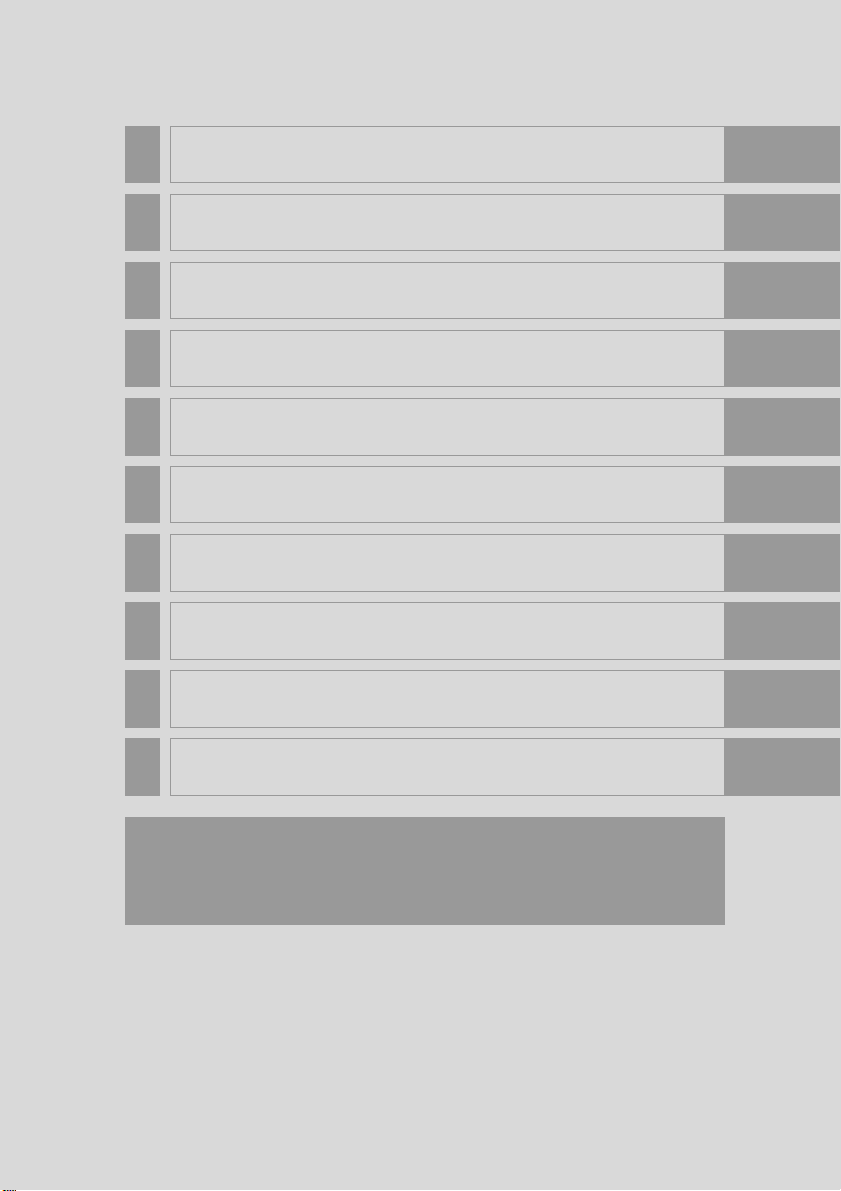
1
PODSTAWY OBS¸UGI
11
2
SYSTEM AUDIO
3
ZDALNA OBS¸UGA TELEFONU (Toyota Touch 2)
4
ZDALNA OBS¸UGA TELEFONU (Toyota Touch 2 & Go)
5
UK¸AD ROZPOZNAWANIA POLECE¡ G¸OSOWYCH
6
USTAWIENIA
7
SYSTEMY WSPOMAGANIA PARKOWANIA
8
SYSTEM NAWIGACJI (Toyota Touch 2 & Go)
9
APLIKACJE
INDEKS
21
73
103
135
139
181
203
253
275
Szczegó∏owy opis poni˝szych elementów wyposa˝enia znajduje si´ w „Instrukcji
obs∏ugi”.
• Informacje o zu˝yciu paliwa
• Monitor przep∏ywu energii (wersje z hybrydowym uk∏adem nap´dowym)
• Funkcje podlegajàce zmianie ustawieƒ
1
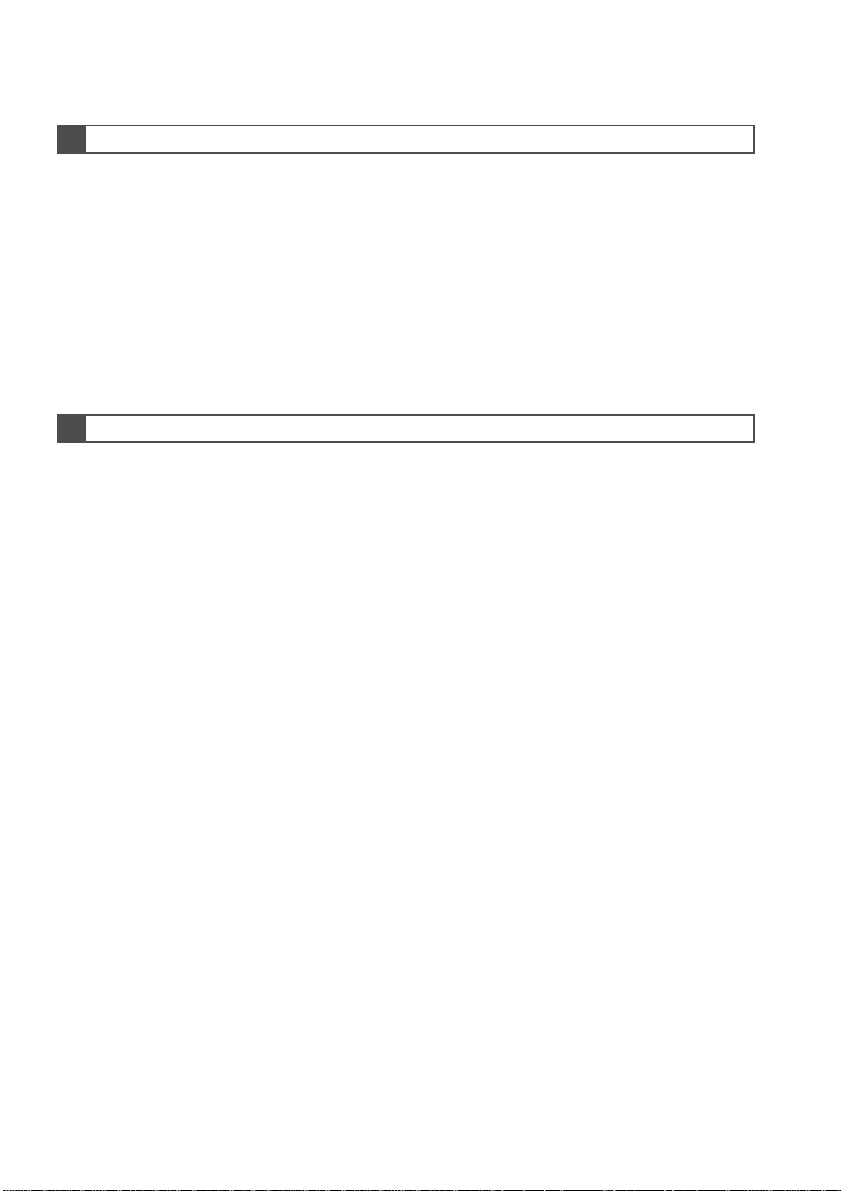
Wprowadzenie
INSTRUKCJA OBS¸UGI SYSTEMU NAWIGACJI/SYSTEMU MULTIMEDIALNEGO
Niniejsza instrukcja wyjaÊnia zasady u˝ytkowania systemu nawigacji/systemu multimedialnego. Prosimy dok∏adnie zapoznaç si´ z jego instrukcjà obs∏ugi, co umo˝liwi
w∏aÊciwe korzystanie z systemu. Niniejsza instrukcja powinna byç stale przechowywana w samochodzie.
Rysunki przedstawiajàce wyglàd ekranów systemu nawigacji/systemu multimedialnego
mogà ró˝niç si´ od rzeczywistego wyglàdu ekranów w zale˝noÊci od dost´pnych
funkcji i/lub umowy obowiàzujàcej oraz dost´pnoÊci danych mapy w momencie druku
niniejszej instrukcji.
W niektórych przypadkach, takich jak aktualizacja oprogramowania, zawartoÊç
niniejszej instrukcji mo˝e ró˝niç si´ od systemu nawigacji/systemu multimedialnego.
SYSTEM NAWIGACJI
System nawigacji jest jednym z najbardziej zaawansowanych technicznie elementów
wyposa˝enia samochodu, jakie kiedykolwiek stworzono. System ten odbiera sygna∏y
z satelitów GPS (Global Positioning System) Departamentu Obrony Stanów Zjednoczonych. Na podstawie tych sygna∏ów oraz sygna∏ów z czujników zamontowanych
w samochodzie system mo˝e pokazywaç aktualnà pozycj´ samochodu i podpowiadaç
drog´ do wybranego miejsca.
System nawigacji umo˝liwia wybieranie najefektywniejszych dróg od bie˝àcego miejsca
do wskazanego miejsca docelowego. Ponadto sprawnie prowadzi kierowc´ w nieznanym terenie. Dane zawarte na mapach elektronicznych opracowane sà przez
„Harman International” na podstawie map „HERE”. Podpowiadane trasy nie muszà
byç ani najkrótsze, ani niezat∏oczone. Kierowcy korzystajàcy z lokalnych „skrótów”
niejednokrotnie mogà dotrzeç do celu szybciej ni˝ poruszajàcy si´ drogami wskazywanymi przez system.
Baza danych systemu nawigacji uwzgl´dnia kategorie obiektów, co u∏atwia wybieranie
miejsc docelowych w rodzaju restauracji czy hoteli. W przypadku braku w bazie danych
˝àdanej lokalizacji mo˝na wprowadziç jej adres lub wskazaç wi´ksze skrzy˝owanie
w pobli˝u i system doprowadzi w to miejsce.
WyÊwietlanym mapom mogà towarzyszyç instrukcje g∏osowe, informujàce o odleg∏oÊci
do najbli˝szego skrzy˝owania lub rozwidlenia dróg, a tak˝e kierunku, jaki nale˝y
na nim obraç. Dzi´ki temu kierowca nie musi odrywaç wzroku od sytuacji na drodze
i mo˝e odpowiednio wczeÊnie przygotowaç si´ do wykonania manewru, zmieniç pas
ruchu lub ograniczyç pr´dkoÊç jazdy. Nale˝y jednak mieç ÊwiadomoÊç, ˝e wszystkie
obecnie stosowane w samochodach systemy nawigacji majà okreÊlone ograniczenia,
które niekiedy mogà powodowaç nieprawid∏owe wskazania. Precyzja wyznaczania
pozycji samochodu zale˝y od stanu satelity, uk∏adu dróg, stanu samochodu i szeregu
innych czynników. Wi´cej informacji na temat ograniczeƒ funkcjonalnych systemu,
patrz
→
S. 250.
TOYOTA MOTOR CORPORATION
2
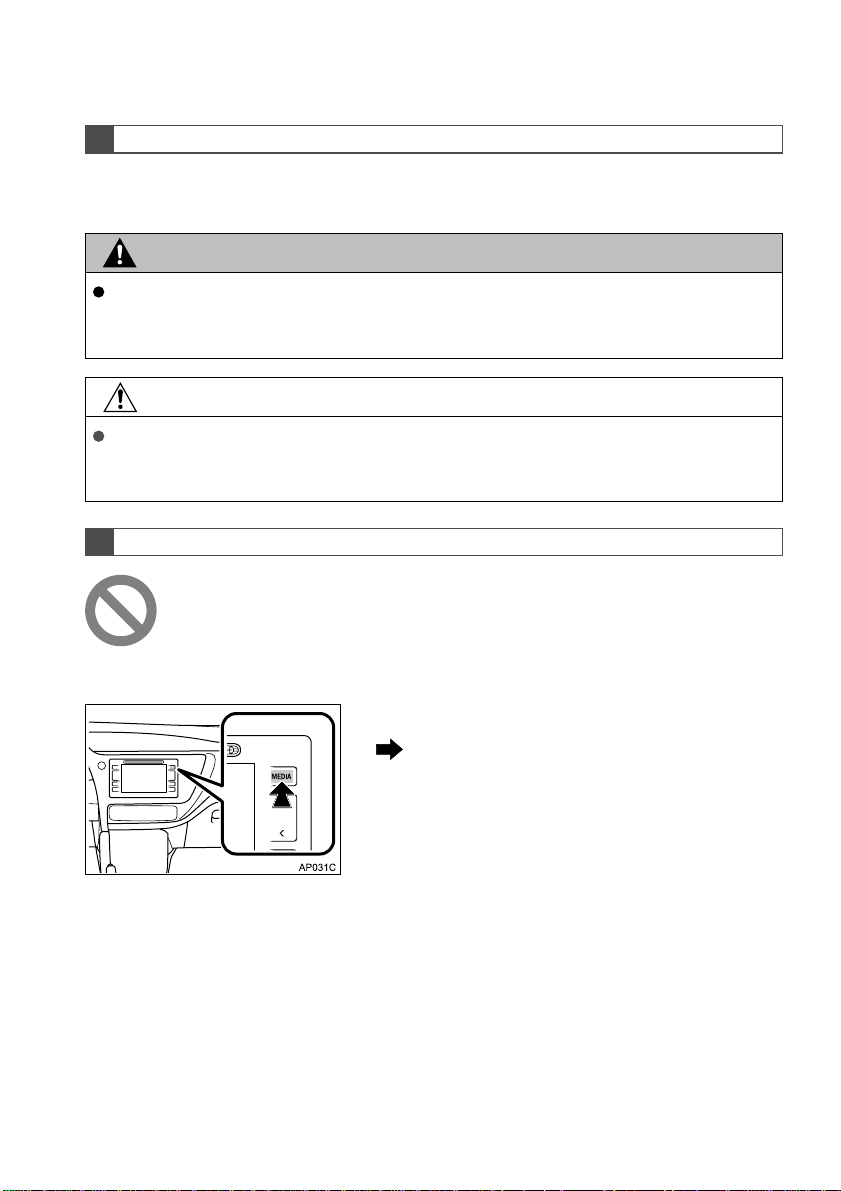
WA˚NE INFORMACJE NA TEMAT NINIEJSZEJ INSTRUKCJI
W niniejszej instrukcji w specjalny sposób wyró˝nione sà punkty, na które ze wzgl´dów
bezpieczeƒstwa nale˝y zwróciç szczególnà uwag´.
OSTRZE˚ENIE
Jest to przestroga, której zignorowanie mo˝e zagroziç bezpieczeƒstwu osób. Podaje
informacje o tym, co nale˝y lub czego nie nale˝y robiç, aby wyeliminowaç bàdê ograniczyç
ryzyko powa˝nych obra˝eƒ cia∏a w∏asnej osoby oraz osób trzecich.
UWAGA
Jest to przestroga, której zignorowanie mo˝e groziç uszkodzeniem samochodu lub jego wyposa˝enia. Zawiera informacje o tym, co nale˝y lub czego nie nale˝y robiç, aby wyeliminowaç
bàdê ograniczyç ryzyko uszkodzenia samochodu bàdê elementów jego wyposa˝enia.
SYMBOLE U˚YWANE NA ILUSTRACJACH
Symbol bezpieczeƒstwa
W instrukcji tej mo˝na równie˝ napotkaç znak przekreÊlonego skoÊnie ko∏a.
Oznacza on, ˝e „Nie wolno”, „Nie wolno tego robiç” lub „Nie wolno do tego
dopuÊciç”.
Strza∏ki wskazujàce czynnoÊç
Wskazuje dzia∏anie (naciÊni´cie, obrót itp.)
w celu obs∏ugi przycisku lub innego wyposa˝enia.
3
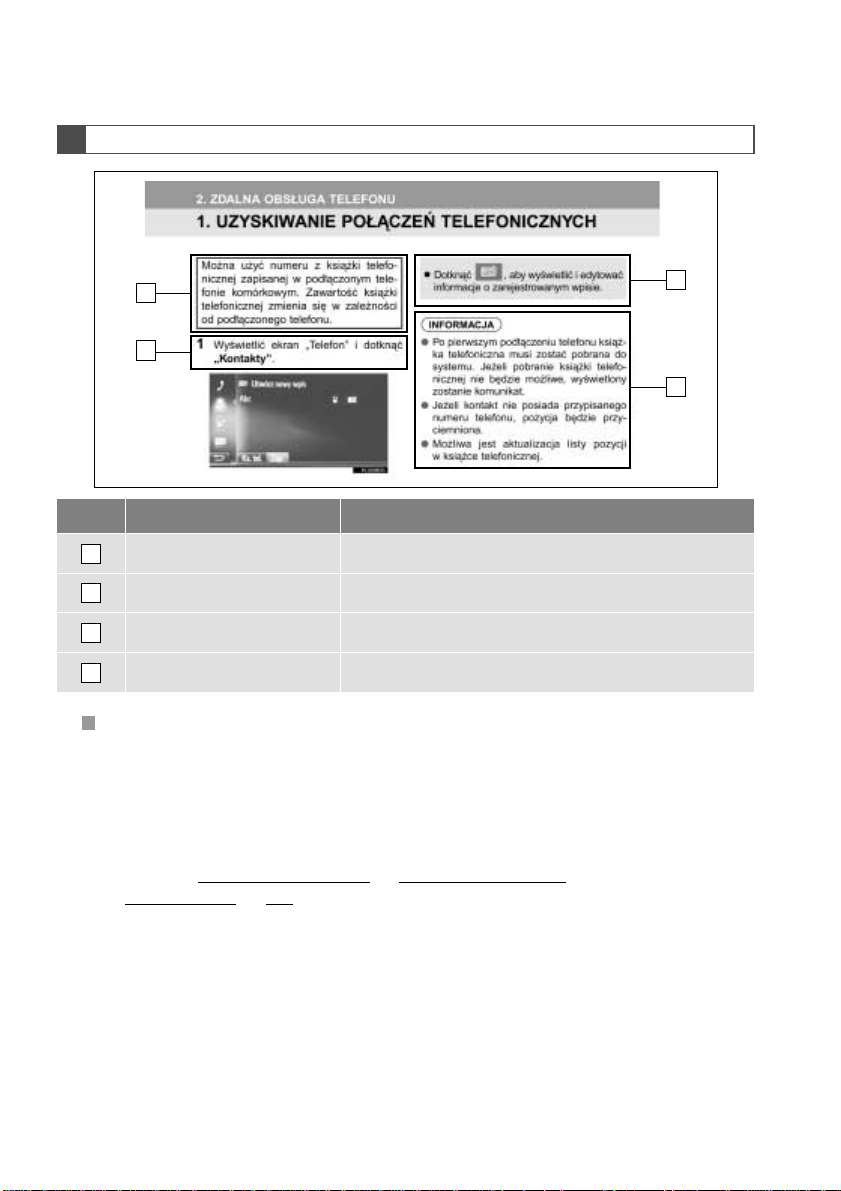
JAK CZYTAå NINIEJSZÑ INSTRUKCJ¢
1
3
2
4
Nr Nazwa Opis
Zarys dzia∏ania funkcji WyjaÊnienia dotyczàce zakresu dzia∏ania funkcji.
1
G∏ówne kroki post´powania Opis kolejnych kroków post´powania.
2
Powiàzane funkcje Opis funkcji powiàzanych z g∏ównà funkcjà.
3
Informacja U˝yteczne wskazówki dotyczàce dzia∏ania funkcji.
4
INFORMACJE DLA WERSJI Z HYBRYDOWYM UK¸ADEM NAP¢DOWYM
PODANE SÑ W NAWIASACH OBOK INFORMACJI DOTYCZÑCYCH WERSJI
Z KONWENCJONALNYM NAP¢DEM SPALINOWYM
Rozró˝nienie opisu dla wersji z konwencjonalnym nap´dem spalinowym i wersji
z hybrydowym uk∏adem nap´dowym
óPrzyk∏ad
Po wybraniu wy∏àcznikiem zap∏onu*1<przyciskiem rozruchu>*2stanu ACCESSORY
lub IGNITION ON
1
*
<ON
2
>*
, wyÊwietlony zostanie ekran startowy i system zostanie
w∏àczony.
*1: Wersje z konwencjonalnym nap´dem spalinowym
2
: Wersje z hybrydowym uk∏adem nap´dowym
*
4
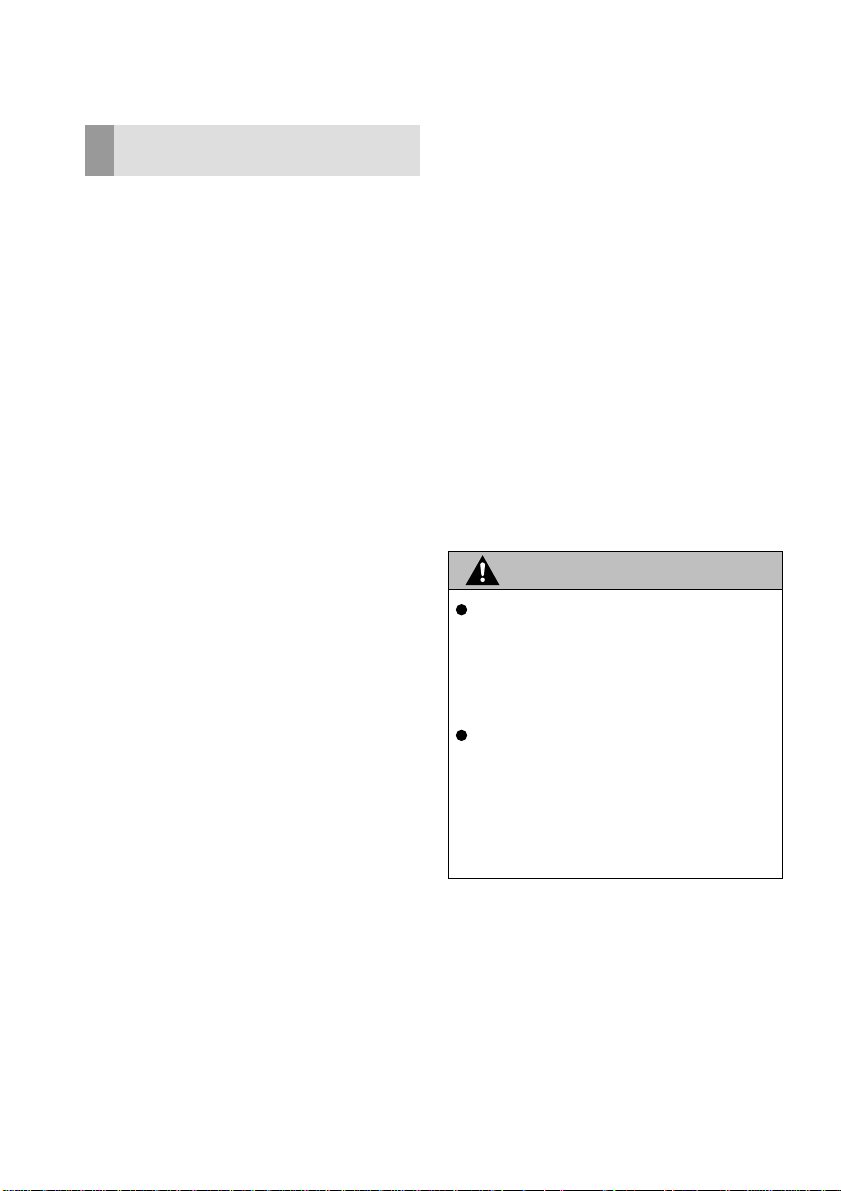
ZASADY BEZPIECZE¡STWA
(Toyota Touch 2 & Go)
W celu jak najbezpieczniejszego korzystania z systemu nawigacji nale˝y stosowaç
si´ do podanych ni˝ej uwag i zaleceƒ.
System ten ma za zadanie s∏u˝yç pomocà
w dotarciu do celu podró˝y. Jednak to na
kierowcy spoczywa pe∏na odpowiedzialnoÊç za bezpieczne funkcjonowanie samochodu i bezpieczeƒstwo pasa˝erów.
Nie wolno korzystaç z jakichkolwiek funkcji
tego urzàdzenia w sposób zagra˝ajàcy
bezpiecznemu kierowaniu. Podczas jazdy
najwa˝niejszà sprawà dla kierowcy jest
bezpieczne prowadzenie samochodu.
Nale˝y bezwzgl´dnie przestrzegaç przepisów drogowych.
Zanim system b´dzie móg∏ byç wykorzystywany podczas jazdy, nale˝y nauczyç
si´ korzystania z niego i dok∏adnie zapoznaç z jego obs∏ugà. Poznanie pe∏ni mo˝liwoÊci systemu wymaga przeczytania ca∏ej instrukcji obs∏ugi. Nie nale˝y zezwalaç
osobom trzecim u˝ywaç tego urzàdzenia,
dopóki nie zapoznajà si´ z zaleceniami
podanymi w tym miejscu oraz pozosta∏ymi
informacjami zawartymi w tej instrukcji.
Ze wzgl´dów bezpieczeƒstwa niektóre
funkcje mogà nie dzia∏aç po rozpocz´ciu
jazdy. Nieczynne w danym momencie
przyciski ekranowe sà przyciemnione.
Nale˝y uwa˝nie wys∏uchiwaç podawanych
w trakcie jazdy instrukcji g∏osowych, zaÊ na
ekran spoglàdaç krótko i tylko wtedy, gdy jest
to bezpieczne. Nie nale˝y w sposób bezkrytyczny polegaç na instrukcjach g∏osowych.
Powinny one byç traktowane jedynie jako
wskazówki. W sytuacji gdy system nie jest
w stanie prawid∏owo okreÊliç aktualnej pozycji samochodu, instrukcje mogà byç b∏´dne,
spóênione lub mogà w ogóle si´ nie pojawiç.
Dane zawarte w systemie mogà niekiedy
okazaç si´ niekompletne. Stan dróg, a tak˝e ograniczenia w ruchu pojazdów (zakaz
skr´tu, zamkni´cie drogi itp.) cz´sto zmieniajà si´. Dlatego przed zastosowaniem
si´ do poleceƒ przekazywanych przez
urzàdzenie nale˝y upewniç si´, czy jest to
bezpieczne i zgodne z przepisami.
System nie ostrzega o takich okolicznoÊciach, jak bezpieczeƒstwo danego rejonu,
stan dróg czy dost´pnoÊç s∏u˝b awaryjnych.
W razie wàtpliwoÊci co do bezpieczeƒstwa
wybranej okolicy nie nale˝y tam wje˝d˝aç.
W ˝adnym wypadku system ten nie zastàpi
osobistej oceny kierowcy.
Z urzàdzenia tego mo˝na korzystaç wy∏àcznie w rejonach, gdzie zezwalajà na to
przepisy.
OSTRZE˚ENIE
Ze wzgl´dów bezpieczeƒstwa kierowca
powinien zachowaç szczególnà ostro˝noÊç, obs∏ugujàc system multimedialny
podczas jazdy. Odwrócenie uwagi od sytuacji na drodze mo˝e doprowadziç do
wypadku drogowego.
Podczas jazdy nale˝y przestrzegaç
przepisów drogowych oraz zwracaç
uwag´ na aktualny stan drogi i warunki
pogodowe. W przypadku zmiany organizacji ruchu system mo˝e podaç b∏´dne
informacje dotyczàce np. drogi jednokierunkowej.
5
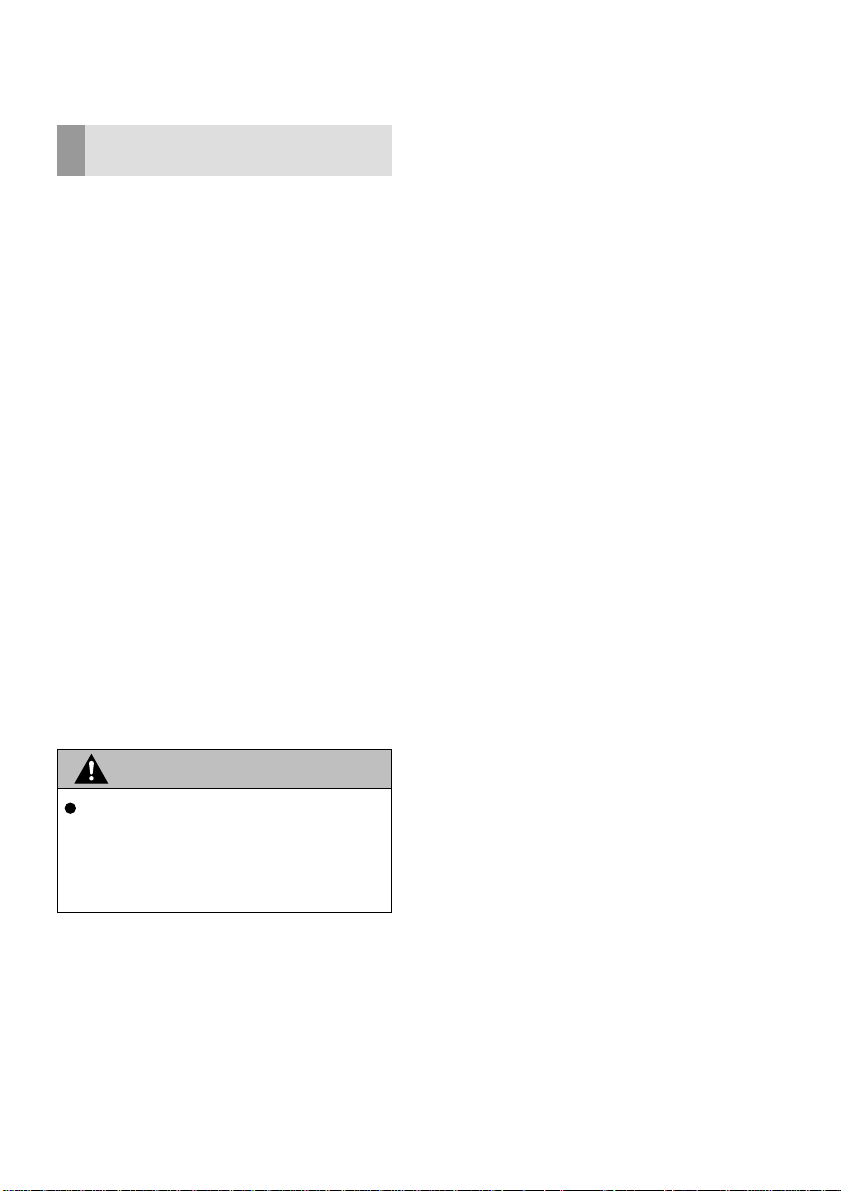
ZASADY BEZPIECZE¡STWA
(Toyota Touch 2)
W celu jak najbezpieczniejszego korzystania
z systemu multimedialnego nale˝y stosowaç si´ do podanych ni˝ej uwag i zaleceƒ.
Nie wolno korzystaç z jakichkolwiek funkcji tego urzàdzenia w sposób zagra˝ajàcy
bezpiecznemu kierowaniu. Podczas jazdy
najwa˝niejszà sprawà dla kierowcy jest
bezpieczne prowadzenie samochodu. Nale˝y bezwzgl´dnie przestrzegaç przepisów drogowych.
Zanim system b´dzie móg∏ byç wykorzystywany podczas jazdy, nale˝y nauczyç
si´ korzystania z niego i dok∏adnie zapoznaç z jego obs∏ugà. Poznanie pe∏ni mo˝liwoÊci systemu wymaga przeczytania ca∏ej instrukcji obs∏ugi. Nie nale˝y zezwalaç
osobom trzecim u˝ywaç tego urzàdzenia,
dopóki nie zapoznajà si´ z zaleceniami
podanymi w tym miejscu oraz pozosta∏ymi
informacjami zawartymi w tej instrukcji.
Ze wzgl´dów bezpieczeƒstwa niektóre
funkcje mogà nie dzia∏aç po rozpocz´ciu
jazdy. Nieczynne w danym momencie
przyciski ekranowe sà przyciemnione.
OSTRZE˚ENIE
Nale˝y zachowaç szczególnà ostro˝noÊç, obs∏ugujàc system nawigacji podczas jazdy. Odwrócenie uwagi od sytuacji na drodze mo˝e doprowadziç do
wypadku drogowego.
6
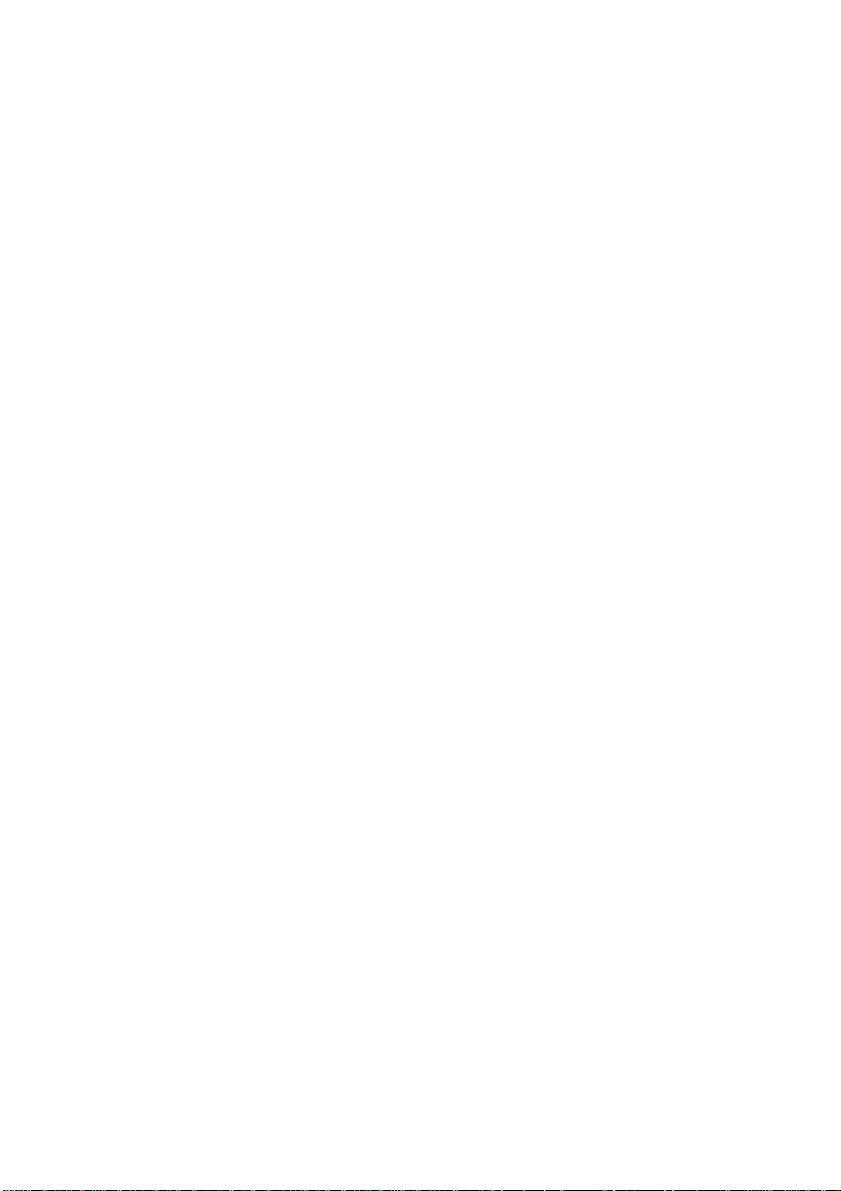
7
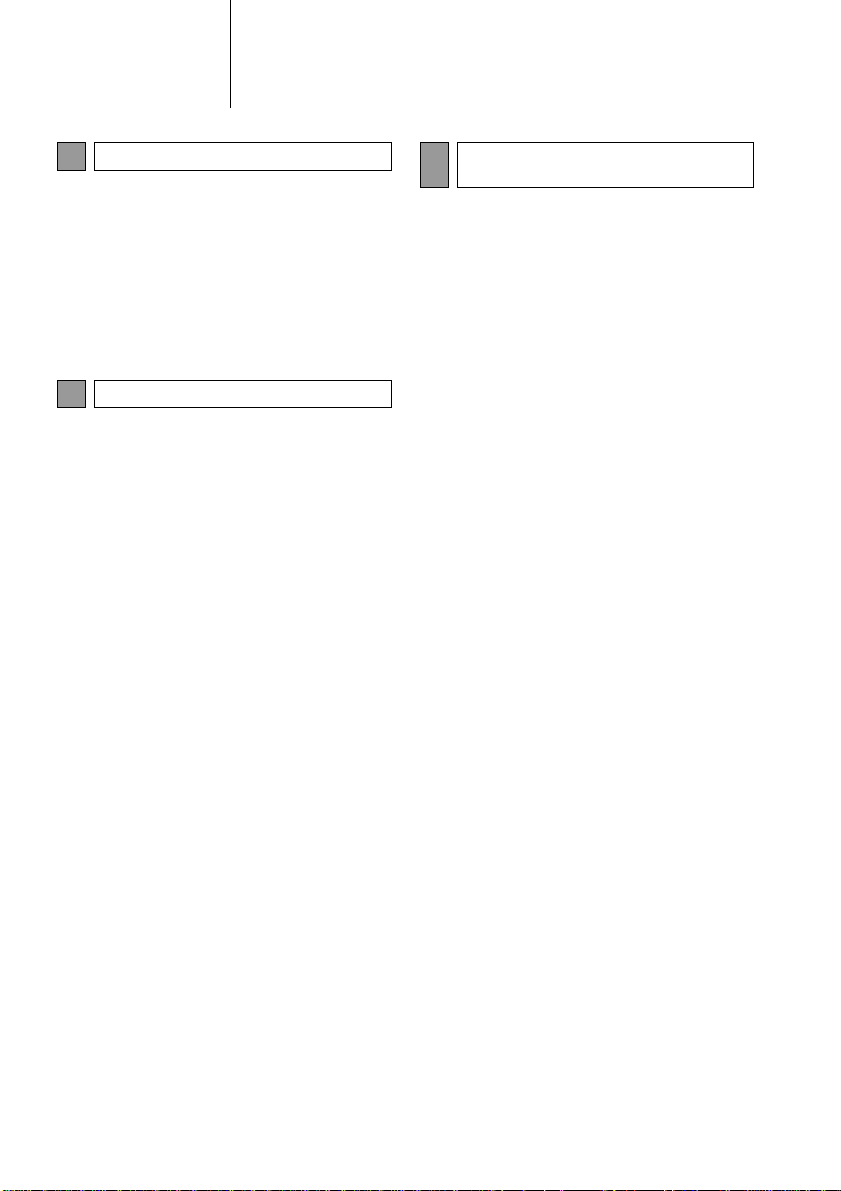
SPIS TREÂCI
1
PODSTAWY OBS¸UGI
1. PRZE¸ÑCZNIKI I CECHY EKRANU
DOTYKOWEGO .............................12
SYMBOLE, PRZYCISKI EKRANOWE
I PRZE¸ÑCZNIKI .................................12
POJEMNOÂCIOWE PRZYCISKI
DOTYKOWE ........................................14
OBS¸UGA EKRANU DOTYKOWEGO...15
2
SYSTEM AUDIO
1. PODSTAWY OBS¸UGI SYSTEMU
AUDIO ............................................22
INFORMACJE PODSTAWOWE ............22
2. OBS¸UGA ODBIORNIKA
RADIOWEGO.................................26
ODBIORNIK RADIOWY AM/FM ............26
3. OBS¸UGA SYSTEMU AUDIO.........33
ODTWARZACZ P¸YT CD......................33
PAMI¢å USB .........................................39
ODTWARZACZ iPod..............................45
GNIAZDO AUX ......................................51
PRZENOÂNY ODTWARZACZ
Bluetooth
®
............................................54
4. ZDALNA OBS¸UGA SYSTEMU
AUDIO ............................................60
PRZYCISKI STERUJÑCE
W KIEROWNICY .................................60
5. UWAGI EKSPLOATACYJNE ............62
INFORMACJE DOTYCZÑCE
OBS¸UGI.............................................62
ZDALNA OBS¸UGA TELEFONU
3
(Toyota Touch 2)
1. PODSTAWOWE INFORMACJE
PRZED ROZPOCZ¢CIEM
OBS¸UGI .......................................74
KRÓTKIE INFORMACJE
WPROWADZAJÑCE............................74
WYBRANE INFORMACJE
PODSTAWOWE...................................76
REJESTROWANIE WPISÓW
W KSIÑ˚CE TELEFONICZNEJ...........80
2. ZDALNA OBS¸UGA TELEFONU....83
NAWIÑZYWANIE PO¸ÑCZE¡
TELEFONICZNYCH ZA POMOCÑ
TELEFONU KOMÓRKOWEGO
Bluetooth
ODBIERANIE PO¸ÑCZE¡
TELEFONICZNYCH TELEFONEM
KOMÓRKOWYM Bluetooth
PROWADZENIE ROZMOWY
TELEFONICZNEJ PRZEZ TELEFON
Bluetooth
®
............................................83
®
...............87
®
............................................88
3. KRÓTKIE WIADOMOÂCI
TEKSTOWE (SMS) ........................92
KRÓTKIE WIADOMOÂCI TEKSTOWE
(SMS)...................................................92
4. CO ZROBIå, GDY … .....................96
ROZWIÑZYWANIE PROBLEMÓW........96
8
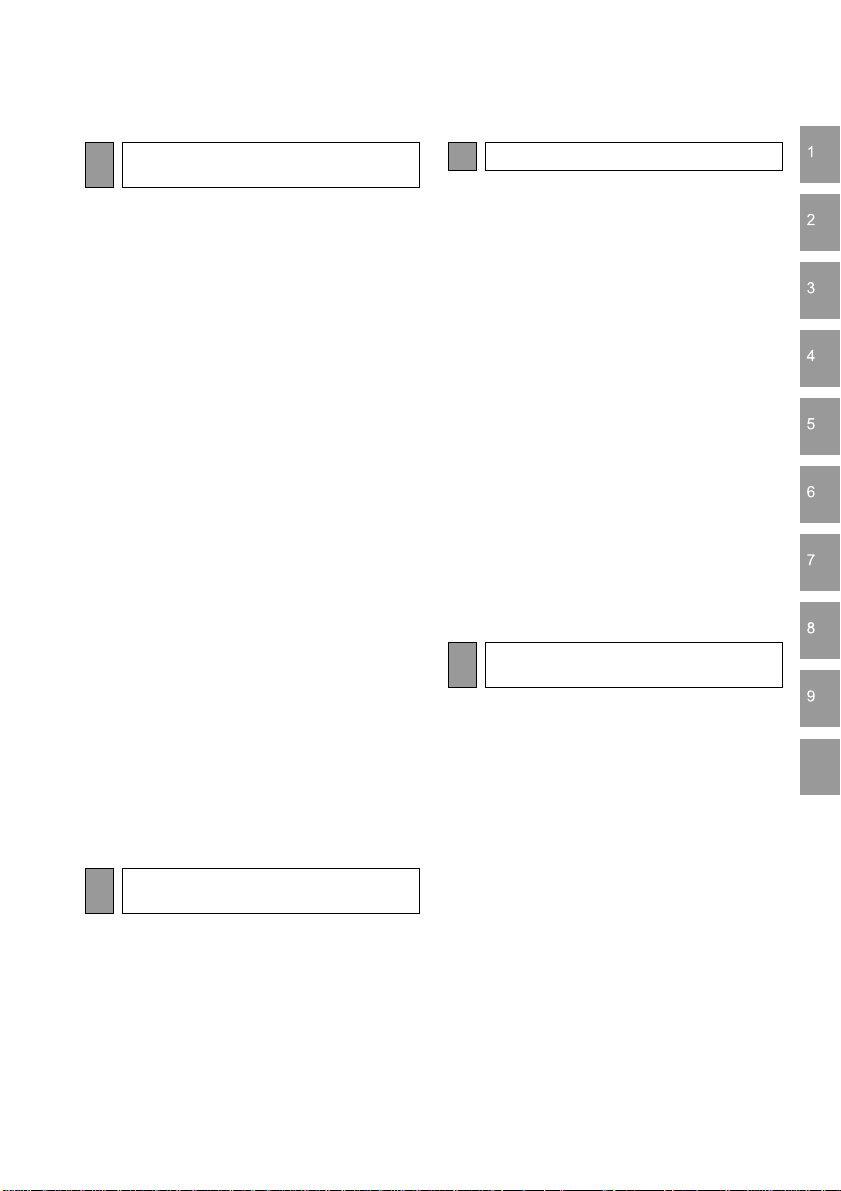
ZDALNA OBS¸UGA TELEFONU
4
(Toyota Touch 2 & Go)
1. PODSTAWOWE INFORMACJE
PRZED ROZPOCZ¢CIEM
OBS¸UGI .....................................104
KRÓTKIE INFORMACJE
WPROWADZAJÑCE..........................104
WYBRANE INFORMACJE
PODSTAWOWE.................................106
REJESTROWANIE WPISÓW
W KSIÑ˚CE TELEFONICZNEJ.........110
2. ZDALNA OBS¸UGA TELEFONU..113
NAWIÑZYWANIE PO¸ÑCZE¡
TELEFONICZNYCH ZA POMOCÑ
TELEFONU KOMÓRKOWEGO
Bluetooth
ODBIERANIE PO¸ÑCZE¡
TELEFONICZNYCH TELEFONEM
KOMÓRKOWYM Bluetooth
PROWADZENIE ROZMOWY
TELEFONICZNEJ PRZEZ TELEFON
Bluetooth
®
..........................................113
®
.............118
®
..........................................119
3. KRÓTKIE WIADOMOÂCI
TEKSTOWE (SMS) ......................123
KRÓTKIE WIADOMOÂCI TEKSTOWE
(SMS).................................................123
4. U˚YWANIE SIRI/GOOGLE NOW ..127
SIRI/GOOGLE NOW............................127
5. CO ZROBIå, GDY..........................129
ROZWIÑZYWANIE PROBLEMÓW......129
UK¸AD ROZPOZNAWANIA
5
POLECE¡ G¸OSOWYCH
1. OBS¸UGA UK¸ADU
ROZPOZNAWANIA POLECE¡
G¸OSOWYCH ..............................136
UK¸AD ROZPOZNAWANIA POLECE¡
G¸OSOWYCH....................................136
6
USTAWIENIA
1. USTAWIENIA..................................140
KRÓTKIE INFORMACJE
WPROWADZAJÑCE..........................140
USTAWIENIA OGÓLNE.......................142
USTAWIENIA WYÂWIETLACZA .........146
USTAWIENIA URZÑDZENIA AUDIO...148
USTAWIENIA KOMUNIKACJI
BEZPRZEWODOWEJ Bluetooth
USTAWIENIA ¸ÑCZNOÂCI .................155
USTAWIENIA MAPY............................166
USTAWIENIA NAWIGACJI ..................169
USTAWIENIA INFORMACJI
DROGOWYCH ...................................171
USTAWIENIA TOYOTA ONLINE..........173
USTAWIENIA TELEFONU...................177
USTAWIENIA DOTYCZÑCE
POJAZDU ..........................................178
ROZPOCZNIJ ......................................179
SYSTEMY WSPOMAGANIA
7
PARKOWANIA
®
.....150
1. WIZYJNY SYSTEM
MONITOROWANIA SYTUACJI
Z TY¸U SAMOCHODU ................182
OBS¸UGA WIZYJNEGO SYSTEMU
MONITOROWANIA SYTUACJI
Z TY¸U SAMOCHODU......................182
OSTRZE˚ENIA DOTYCZÑCE
U˚YTKOWANIA.................................186
WSKAZÓWKI DOTYCZÑCE
U˚YTKOWANIA.................................192
2. WSPOMAGANIE PARKOWANIA
Z CZUJNIKAMI ODLEG¸OÂCI ...193
WSPOMAGANIA PARKOWANIA
Z CZUJNIKAMI ODLEG¸OÂCI..........193
USTAWIENIA WSPOMAGANIA
PARKOWANIA...................................200
9
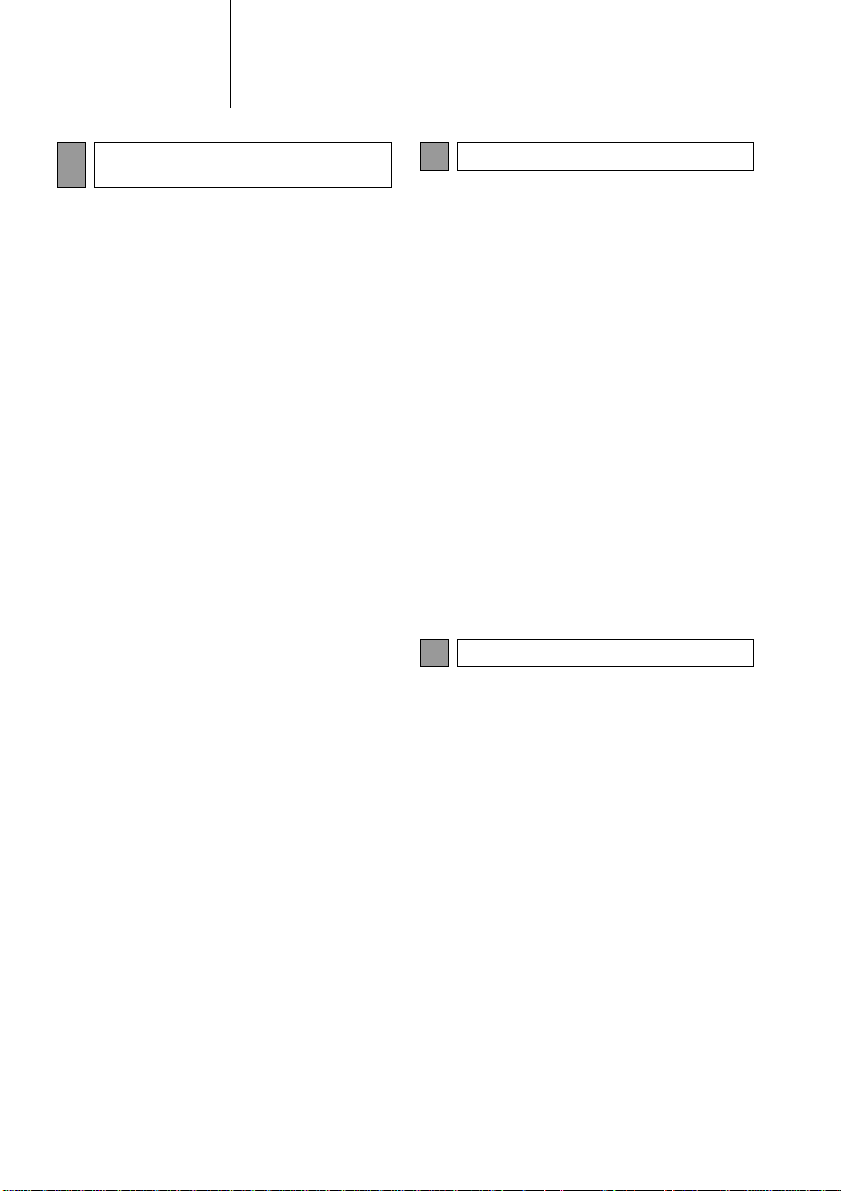
SPIS TREÂCI
SYSTEM NAWIGACJI
8
(Toyota Touch 2 & Go)
1. PODSTAWOWE INFORMACJE.....204
KRÓTKIE INFORMACJE
WPROWADZAJÑCE..........................204
OBS¸UGA EKRANU MAPY ................210
SYMBOLE NA EKRANIE MAPY .........215
INFORMACJE DROGOWE .................220
2. DEFINIOWANIE MIEJSCA
DOCELOWEGO...........................223
DEFINIOWANIE MIEJSCA
DOCELOWEGO.................................223
3. PILOTOWANIE...............................231
ROZPOCZ¢CIE PILOTOWANIA..........231
PILOTOWANIE.....................................234
USTAWIENIA I KASOWANIE
TRASY...............................................237
4. MOJE MIEJSCA DOCELOWE ......245
REJESTROWANIE WPISU .................245
WYÂWIETLANIE I EDYCJA INFORMACJI
O ZAREJESTROWANYCH
WPISACH ..........................................248
5. INFORMACJE O SYSTEMIE
NAWIGACJI .................................250
OGRANICZENIA SYSTEMU
NAWIGACJI.......................................250
AKTUALIZACJA BAZY DANYCH
MAPY.................................................252
9
APLIKACJE
1. PODSTAWY OBS¸UGI...................254
KRÓTKIE INFORMACJE
WPROWADZAJÑCE..........................254
USTAWIENIA WYMAGANE
DO KORZYSTANIA Z US¸UG
INTERNETOWYCH............................257
INSTALOWANIE/AKTUALIZOWANIE
APLIKACJI.........................................260
2. OBS¸UGA APLIKACJI...................262
POKAZ SLAJDÓW ..............................262
POCZTA ELEKTRONICZNA E-MAIL ....264
KALENDARZ........................................266
Street View...........................................267
PALIWO................................................268
POGODA .............................................269
PARKINGI ............................................270
MirrorLink™ .........................................271
TOYOTA ASSISTANCE........................273
INDEKS
ALFABETYCZNY WYKAZ HASE¸ ....276
10
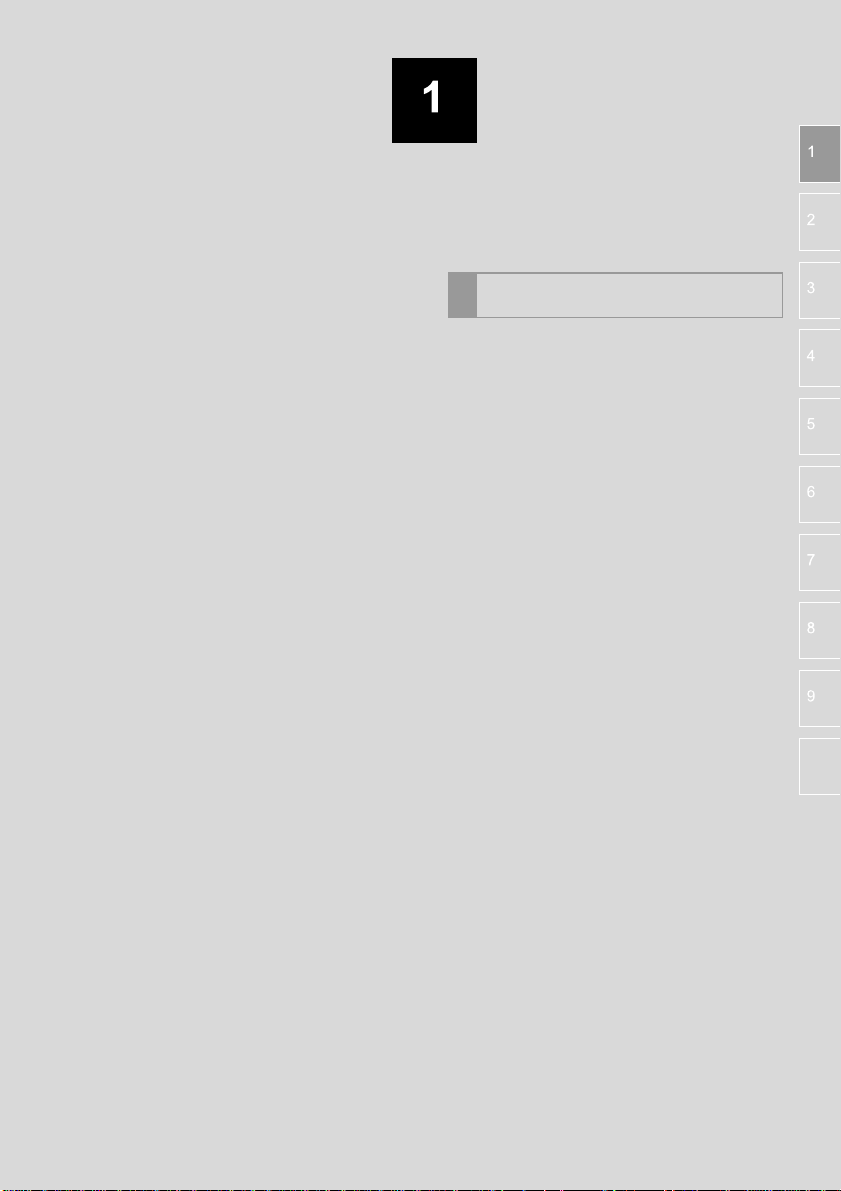
PODSTAWY OBS¸UGI
PRZE¸ÑCZNIKI I CECHY
1
EKRANU DOTYKOWEGO
1. SYMBOLE, PRZYCISKI
EKRANOWE I PRZE¸ÑCZNIKI....12
2. POJEMNOÂCIOWE PRZYCISKI
DOTYKOWE..................................14
3. OBS¸UGA EKRANU
DOTYKOWEGO ............................15
GESTY U¸ATWIAJÑCE OBS¸UG¢
EKRANU DOTYKOWEGO....................16
WPROWADZANIE LITER I CYFR ..........17
KORZYSTANIE Z WYÂWIETLANEJ
LISTY ....................................................18
11
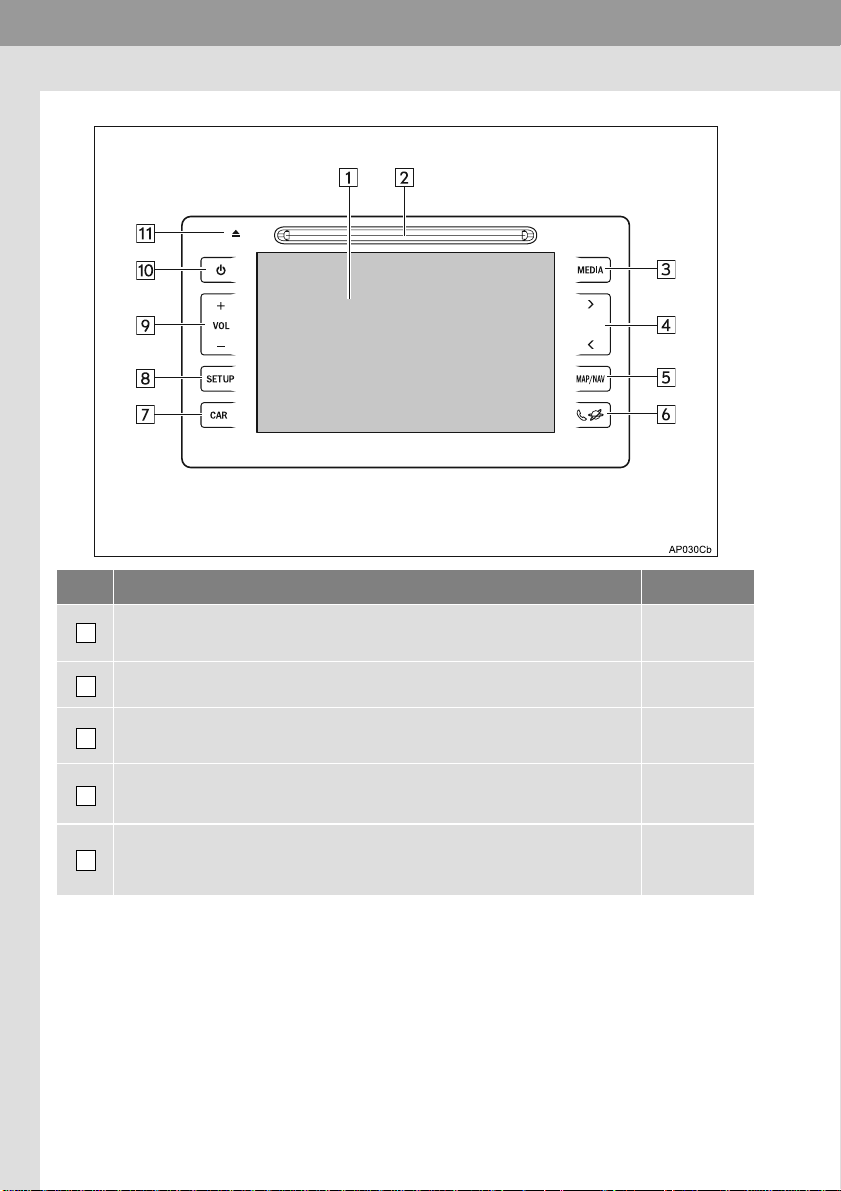
1. PRZE¸ÑCZNIKI I CECHY EKRANU DOTYKOWEGO
1.
SYMBOLE, PRZYCISKI EKRANOWE I PRZE¸ÑCZNIKI
Nr Funkcja
Dotknàç, aby sterowaç systemem audio, zdalnà obs∏ugà telefonu,
1
systemem informacji o pojeêdzie, menu ustawieƒ itp.
Po w∏o˝eniu p∏yty do kieszeni nastàpi w∏àczenie odtwarzacza.
2
Nacisnàç, aby w∏àczyç system audio. System audio zostaje w∏àczony
3
w trybie, który by∏ ostatnio u˝ywany.
Nacisnàç „>” lub „<”, aby rozpoczàç wyszukiwanie stacji radiowych lub
4
wybraç ˝àdanà zaprogramowanà stacj´, Êcie˝k´ lub plik.
Toyota Touch 2 & Go: Nacisnàç, aby uruchomiç system nawigacji. Ka˝de
kolejne naciÊni´cie przycisku powoduje prze∏àczenie pomi´dzy ekranem
5
mapy a ekranem menu nawigacji.
12
Strona
15
24
22, 23
26, 66, 39,
45, 54
203
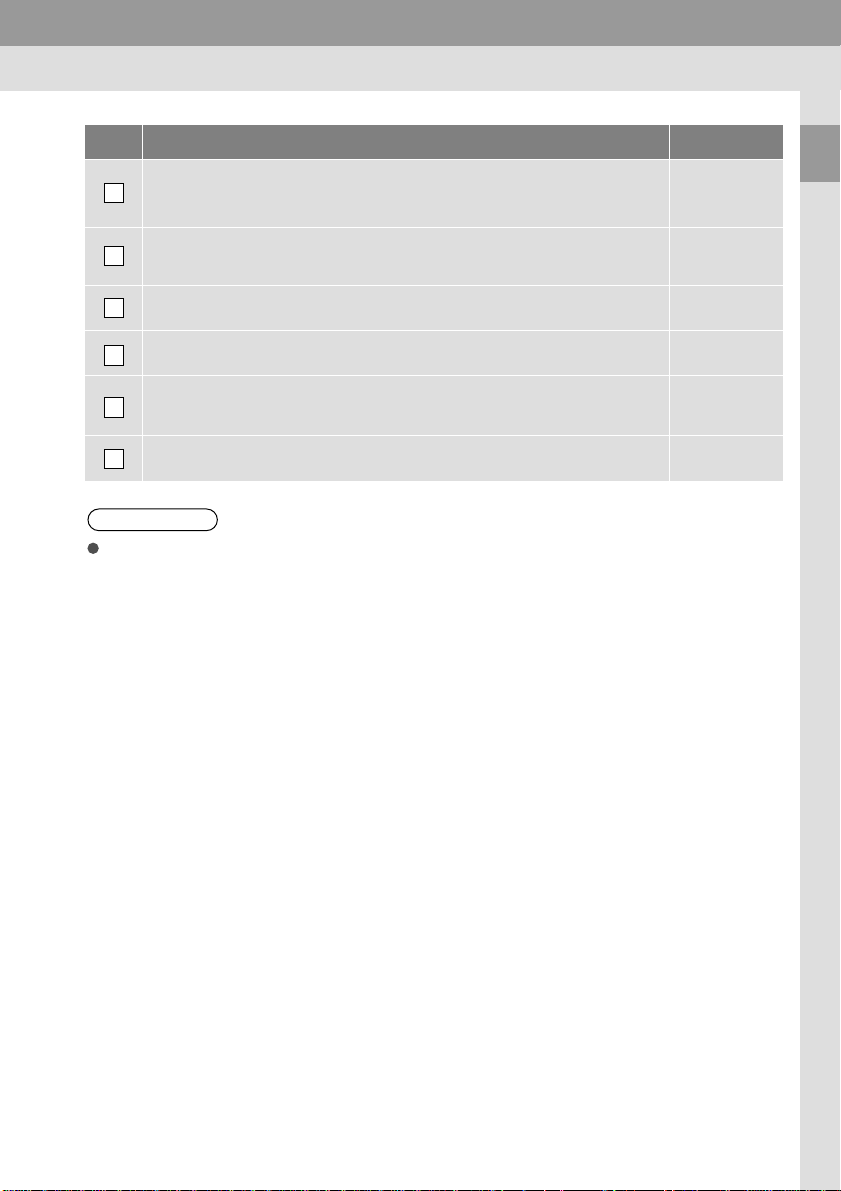
1. PRZE¸ÑCZNIKI I CECHY EKRANU DOTYKOWEGO
Nr Funkcja Strona
Nacisnàç, aby uzyskaç dost´p do systemu zdalnej obs∏ugi telefonu i aplikacji. Ka˝de kolejne naciÊni´cie przycisku powoduje prze∏àczenie pomi´dzy
6
ekranem zdalnej obs∏ugi telefonu komórkowego a ekranem „Toyota online”.
Nacisnàç, aby wyÊwietliç ekran informacji o zu˝yciu paliwa/monitor
7
przep∏ywu energii*
Nacisnàç, aby wyÊwietliç ekran ustawieƒ systemu.
8
Nacisnàç „+” lub „-”, aby regulowaç g∏oÊnoÊç. 22
9
Nacisnàç, aby w∏àczyç lub wy∏àczyç system nawigacji/system multime-
10
dialny
Nacisnàç, aby wysunàç p∏yt´. 24
11
INFORMACJA
2
.
73, 103, 253
„Instrukcja
Obs∏ugi”
139
22
Nast´pujàce funkcje systemu nawigacji sà po∏àczone z wyÊwietlaczem multimedialnym
znajdujàcym si´ w zespole wskaêników:
• System nawigacji
• System audio
• Telefon
Funkcje te mo˝na obs∏ugiwaç za pomocà przycisków kontrolnych wyÊwietlacza multime-
dialnego znajdujàcych si´ na kierownicy. Aby uzyskaç szczegó∏owe informacje, patrz
„Instrukcja obs∏ugi”.
1
PODSTAWY OBS¸UGI
13
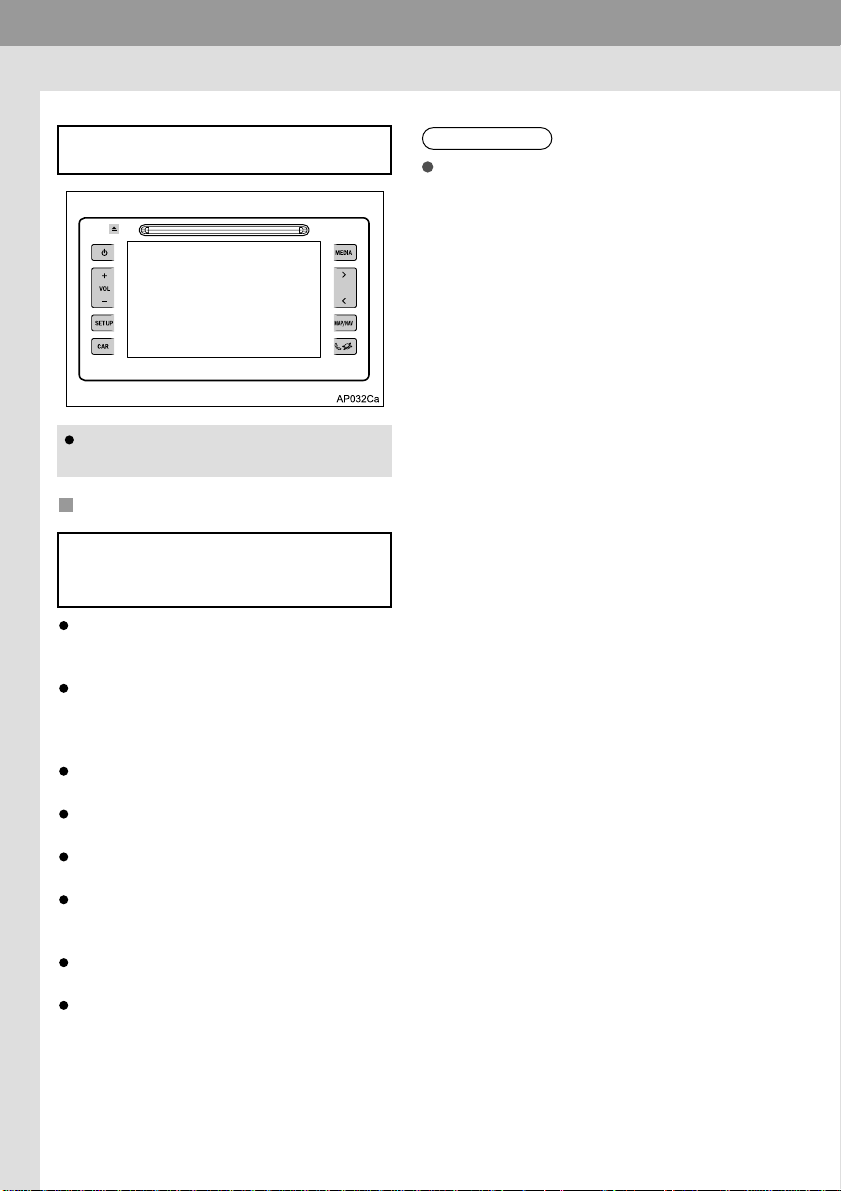
1. PRZE¸ÑCZNIKI I CECHY EKRANU DOTYKOWEGO
2.
POJEMNOÂCIOWE PRZYCISKI DOTYKOWE
Panel sterowania wyposa˝ony jest
w pojemnoÊciowe czujniki dotykowe.
Czu∏oÊç pojemnoÊciowych przycisków dotykowych mo˝e byç regulowana. (
→
S. 142)
OBS¸UGA PANELU STEROWANIA
W opisanych poni˝ej przypadkach mo˝e
wystàpiç nieprawid∏owe dzia∏anie lub
brak reakcji.
Je˝eli dotykane na ekranie miejsce jest
brudne lub mokre, mo˝e wystàpiç nieprawid∏owe dzia∏anie lub brak reakcji.
Je˝eli dotykane na ekranie miejsce nara˝one jest na fale elektromagnetyczne, mo˝e wystàpiç nieprawid∏owe dzia∏anie lub
brak reakcji.
Je˝eli ekran dotykany jest w r´kawiczkach, mo˝e wystàpiç brak reakcji.
Je˝eli ekran dotykany jest paznokciami,
mo˝e wystàpiç brak reakcji.
Je˝eli ekran dotykany jest d∏ugopisem itp.,
mo˝e wystàpiç brak reakcji.
Je˝eli w trakcie funkcjonowania ekran
dotykany jest ca∏à d∏onià, mo˝e wystàpiç
nieprawid∏owe dzia∏anie.
Je˝eli ekran dotykany jest ca∏à d∏onià, mo˝e wystàpiç nieprawid∏owe dzia∏anie.
Je˝eli operacje sà wykonywane zbyt szybko, mo˝e wystàpiç brak reakcji.
INFORMACJA
Przyciski mogà nie reagowaç, je˝eli zosta∏y dotkni´te zaraz po w∏àczeniu systemu. (W przypadku, gdy przyciski zosta∏y
naciÊni´te chwil´ po uruchomieniu systemu,
a system nie reaguje, nale˝y odczekaç kilka
sekund.)
14
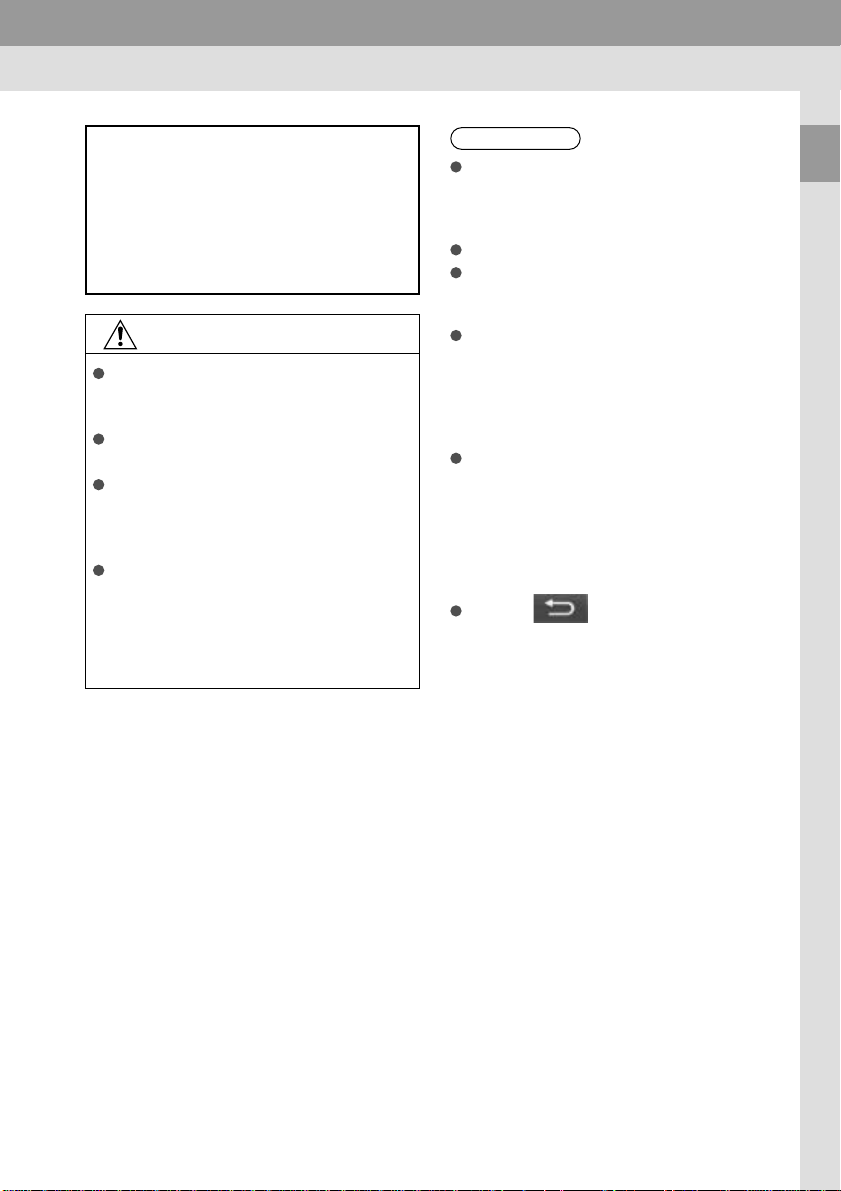
1. PRZE¸ÑCZNIKI I CECHY EKRANU DOTYKOWEGO
3.
OBS¸UGA EKRANU DOTYKOWEGO
Obs∏uga systemu realizowana jest g∏ównie
za pomocà wyÊwietlanych na ekranie
symbolicznych przycisków.
Dotkni´ciu przycisku ekranowego towarzyszy krótki sygna∏ akustyczny. (Ustawienie rodzaju sygna∏u akustycznego,
patrz
→
S. 142)
UWAGA
Dotykajàc przycisków ekranowych, nale˝y czyniç to delikatnie palcem, aby nie
uszkodziç wyÊwietlacza.
Nie dotykaç ekranu niczym innym poza
palcem.
Âlady palców na ekranie nale˝y usuwaç
Êciereczkà do okularów. Do czyszczenia
ekranu dotykowego nie u˝ywaç Êrodków
chemicznych.
W celu zapobiegania roz∏adowaniu si´
akumulatora 12-woltowego nie nale˝y
pozostawiaç systemu w∏àczonego na
d∏u˝ej ni˝ to konieczne, gdy silnik nie
jest uruchomiony <hybrydowy uk∏ad nap´dowy jest wy∏àczony>.
INFORMACJA
W razie braku reakcji systemu na dotkni´cie przycisku ekranowego nale˝y odsunàç
d∏oƒ od ekranu, a nast´pnie ponownie dotknàç przycisku.
Przyciski przyciemnione nie dzia∏ajà.
Gdy wyÊwietlacz jest zimny, jego ekran
mo˝e byç ciemniejszy, a obrazy ruchome
mogà byç nieco zniekszta∏cone.
W warunkach bardzo niskiej temperatury
obrazy na ekranie mogà nie wyÊwietlaç
si´, a dane wprowadzone przez u˝ytkownika mogà zostaç skasowane. Przyciski
ekranowe mogà reagowaç wolniej na naciskanie ni˝ zazwyczaj.
W przypadku obserwowania ekranu przez
materia∏ polaryzacyjny, np. okulary z tego
typu szk∏ami, ekran mo˝e wydawaç si´
ciemny i nieczytelny. Nale˝y wtedy spróbowaç spojrzeç na ekran z innego kàta,
zmieniç ustawienia ekranu (
zdjàç okulary.
Dotknàç , aby powróciç do poprzedniego ekranu.
S. 146) lub
→
1
PODSTAWY OBS¸UGI
15
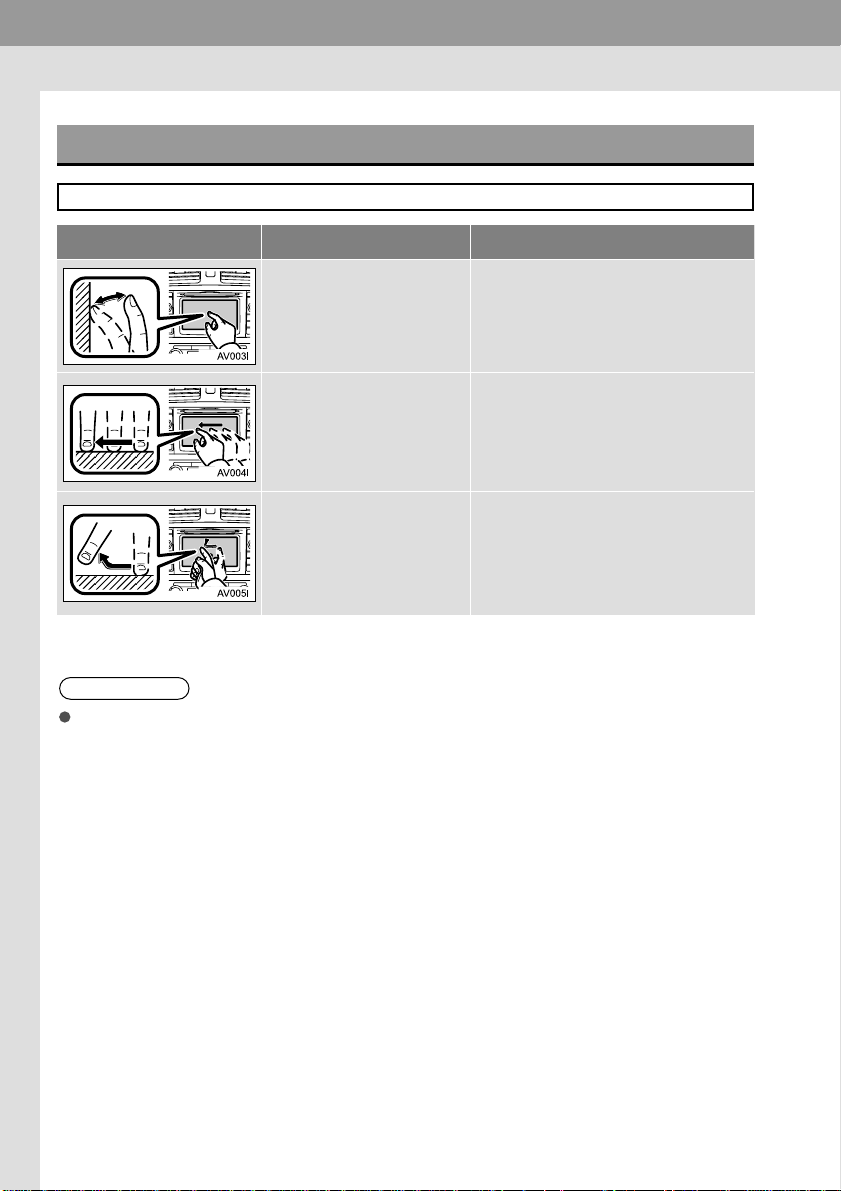
1. PRZE¸ÑCZNIKI I CECHY EKRANU DOTYKOWEGO
GESTY U¸ATWIAJÑCE OBS¸UG¢ EKRANU DOTYKOWEGO
Obs∏uga ekranu dotykowego odbywa si´, dotykajàc bezpoÊrednio ekran palcem.
Sposób obs∏ugi Opis
Dotkni´cie
Dotknàç krótko ekranu.
Przeciàganie*
Dotknàç ekranu palcem
i przeciàgnàç obraz na
ekranie do ˝àdanej pozycji.
Przewijanie*
Szybko przeciàgnàç palcem
po ekranie, aby przemieÊciç
ekran.
G∏ówne zastosowania
Wybór pozycji na ekranie.
Przewijanie listy.
•
Poruszanie si´ po ekranie mapy.
•
Prze∏àczanie na nast´pny/poprzedni
ekran.
*: Powy˝sze czynnoÊci mogà nie byç mo˝liwe do wykonania na niektórych ekranach.
INFORMACJA
Wykonywanie powy˝szych czynnoÊci mo˝e byç utrudnione, gdy samochód znajdzie si´ na
du˝ej wysokoÊci (np. podczas jazdy w górach).
16
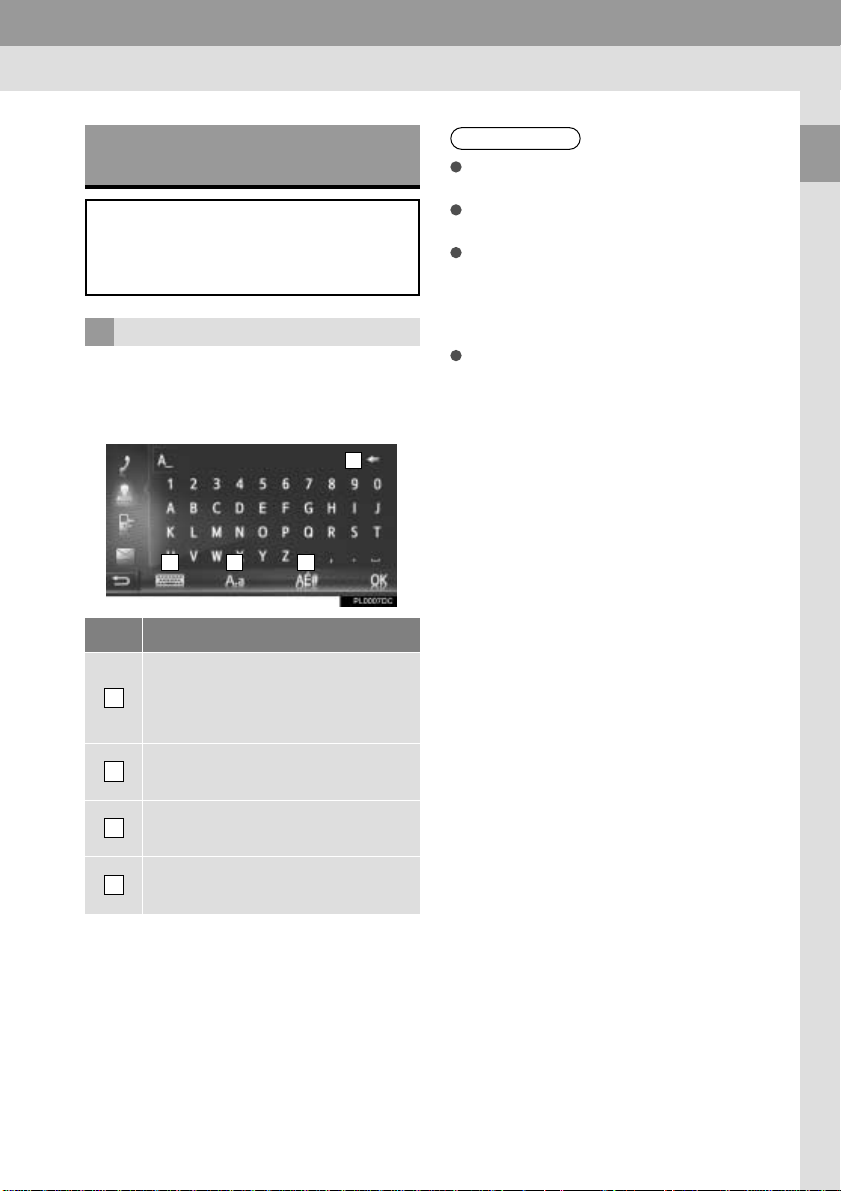
1. PRZE¸ÑCZNIKI I CECHY EKRANU DOTYKOWEGO
WPROWADZANIE LITER
I CYFR
Podczas wyszukiwania adresu lub nazwy
litery i cyfry wprowadza si´ za pomocà
wyÊwietlanej na ekranie klawiatury znakowej.
WPROWADZANIE LITER I CYFR
1 Przy wpisywaniu liter nale˝y dotykaç
odpowiednich przycisków wyÊwietlanej
klawiatury znakowej.
1
234
Nr Funkcja
• Dotkni´cie tego przycisku powoduje
usuni´cie jednego znaku.
1
• Dotykanie d∏u˝ej powoduje
wykasowanie kolejnych znaków.
INFORMACJA
Po wpisaniu znaku wyÊwietlona zostanie
podpowiedê wyszukiwanego s∏owa.
Znaki niedost´pne w momencie pisania
pozostajà przyciemnione.
Je˝eli dany wpis jest za d∏ugi, aby mo˝liwe by∏o jego ca∏kowite wyÊwietlenie, widoczna b´dzie tylko ostatnia cz´Êç wpisu,
a poczàtek wpisu zostanie wyÊwietlony jako „…”.
W nast´pujàcych przypadkach tryb wprowadzania liter zostanie automatycznie
zmieniony.
• Gdy w∏àczony zostanie tryb wpisywania
du˝ych liter, po wpisaniu jednej litery tryb
wpisywania zostanie automatycznie
zmieniony na tryb wpisywania ma∏ych liter.
• Gdy wprowadzony zostanie znak „/”, „&”,
„.” lub „(” tryb wpisywania zostanie automatycznie zmieniony na tryb wpisywania
du˝ych liter.
• Gdy wszystkie wpisane znaki zostanà
skasowane, tryb wpisywania zostanie
automatycznie zmieniony na tryb wpisywania du˝ych liter.
1
PODSTAWY OBS¸UGI
Dotknàç w celu wpisywania znaków
2
specjalnych.
Dotknàç w celu wpisywania ma∏ych
3
lub du˝ych liter.
Dotknàç w celu zmiany typu klawia-
4
tury.
2 Dotknàç „OK”.
17
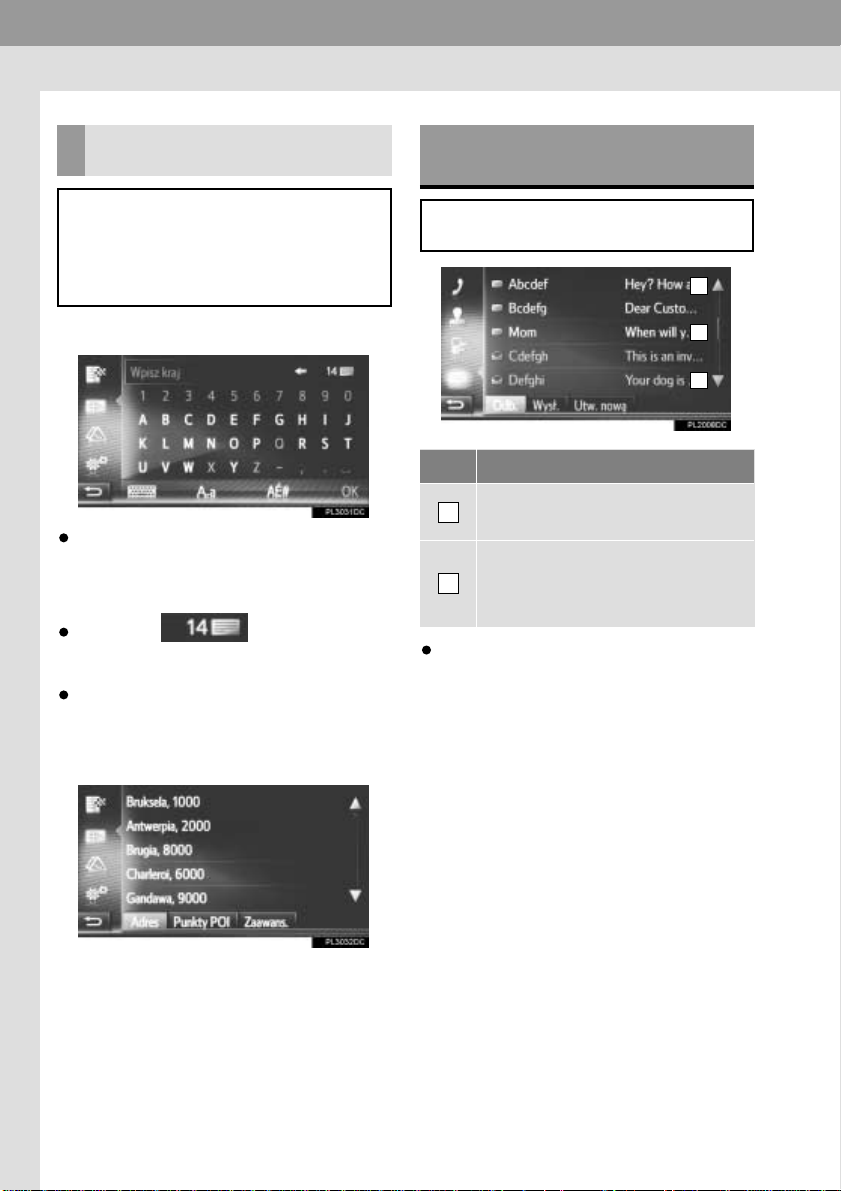
1. PRZE¸ÑCZNIKI I CECHY EKRANU DOTYKOWEGO
WPROWADZANIE Z LISTY
PASUJÑCYCH WPISÓW
Na niektórych ekranach na podstawie
wprowadzonych znaków wyÊwietlana
jest przewidywana podpowiedê s∏owa.
Mo˝liwe jest wybranie podpowiedzi
i u˝ycie jej jako wyszukiwanego s∏owa.
1 Wprowadziç litery.
Je˝eli wyÊwietlona podpowiedê odpowiada wyszukiwanemu s∏owu, nale˝y dotknàç
„OK” lub dotknàç ekranu w miejscu wyÊwietlonej podpowiedzi.
Dotkni´cie powoduje wyÊwietlenie listy podpowiedzi. Na przycisku widoczna jest liczba dost´pnych podpowiedzi.
Lista zostanie wyÊwietlona automatycznie,
je˝eli liczba podpowiedzi wynosi 5 lub
mniej.
2 Wybraç ˝àdanà pozycj´.
KORZYSTANIE
Z WYÂWIETLANEJ LISTY
Po wyÊwietleniu listy mo˝na jà przewijaç,
pos∏ugujàc si´ odpowiednimi przyciskami.
1
2
1
Nr Funkcja
WyÊwietlenie nast´pnej lub poprzed-
1
niej strony.
W ten sposób wskazywana jest aktualna pozycja listy. Dotknàç i przeciàgnàç,
2
aby przejÊç do nast´pnej/poprzedniej
strony.
Zmiana strony mo˝e zostaç dokonana
równie˝ przez dotkni´cie wybranego
punktu na pasku przewijania.
18
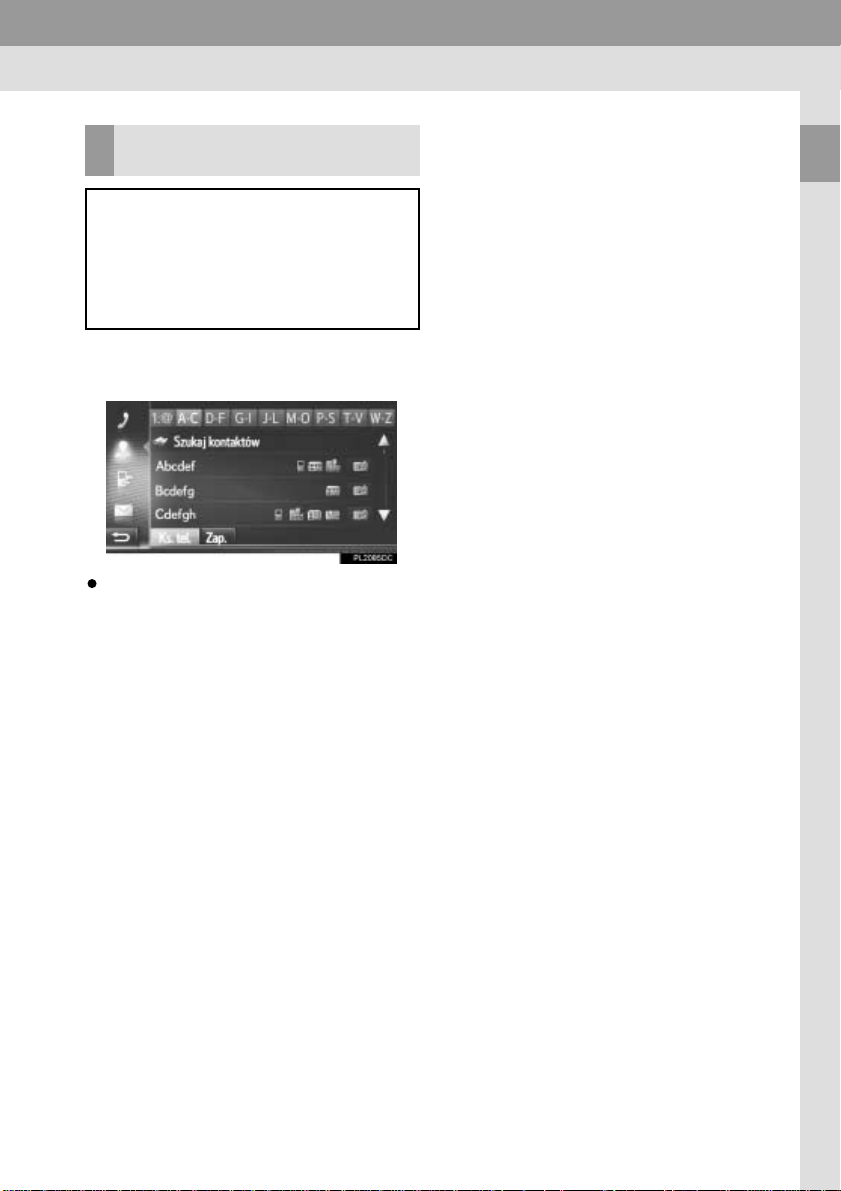
1. PRZE¸ÑCZNIKI I CECHY EKRANU DOTYKOWEGO
PRZYCISKI SZYBKIEGO
DOST¢PU
Niektóre listy zawierajà przyciski szybkiego dost´pu, „A–C”, „D–F” itd., które
pozwalajà na bezpoÊredni dost´p do
pozycji, których nazwa rozpoczyna si´
od liter, które widoczne sà na przycisku
szybkiego dost´pu.
1 Dotknàç jednego z przycisków szyb-
kiego dost´pu.
Ka˝de naciÊni´cie przycisku szybkiego
dost´pu powoduje wyÊwietlenie listy, której pierwsza pozycja rozpoczyna si´ od liter, które widoczne sà na przycisku.
1
PODSTAWY OBS¸UGI
19
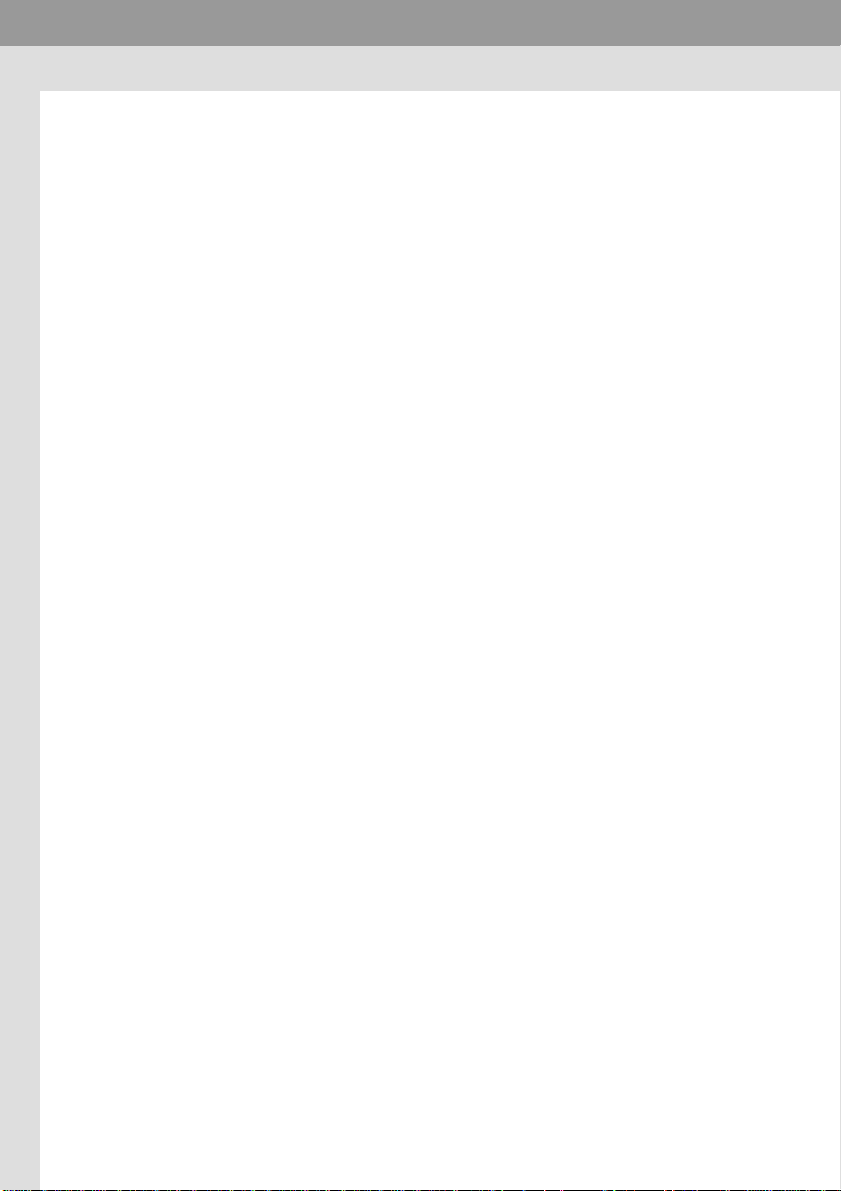
1. PRZE¸ÑCZNIKI I CECHY EKRANU DOTYKOWEGO
20
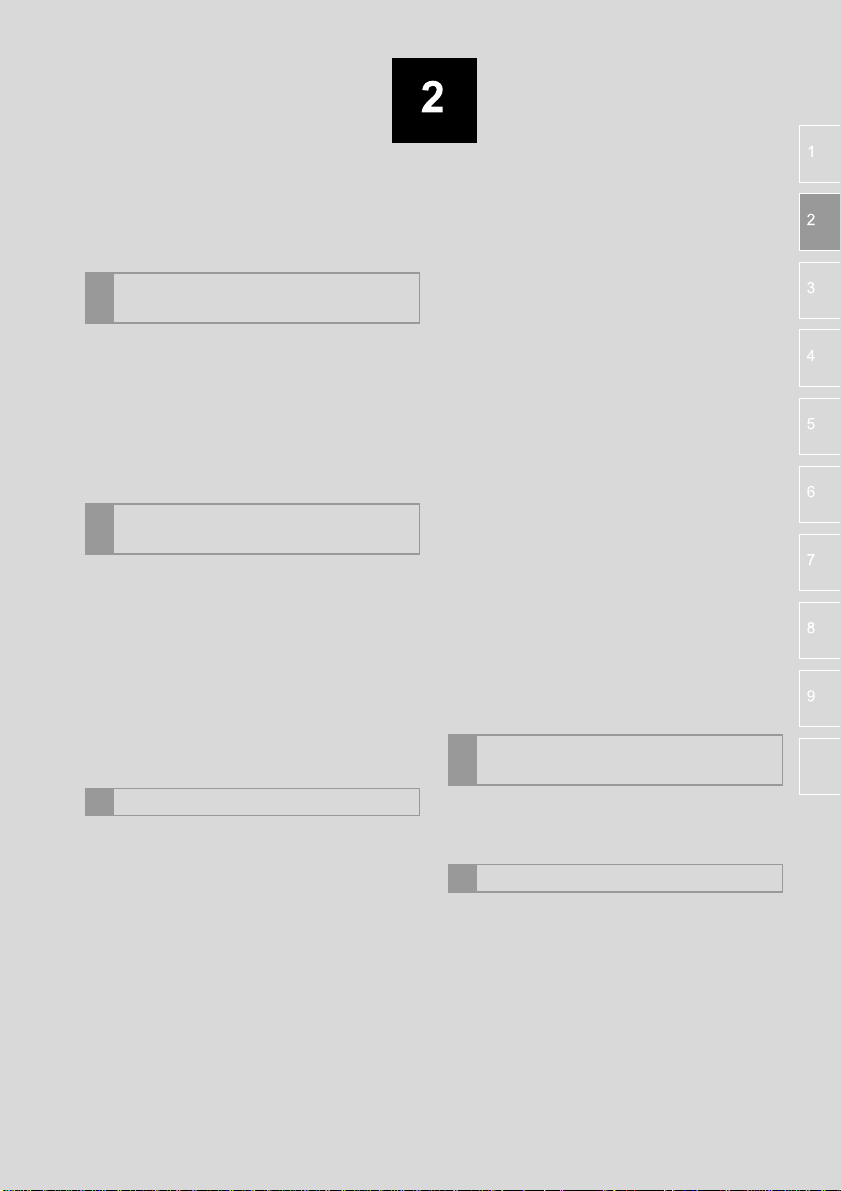
SYSTEM AUDIO
PODSTAWY OBS¸UGI SYSTEMU
1
AUDIO
1. INFORMACJE PODSTAWOWE......22
W¸ÑCZANIE I WY¸ÑCZANIE SYSTEMU
AUDIO...................................................22
PRZE¸ÑCZANIE èRÓDE¸ DèWI¢KU....23
WK¸ADANIE I WYJMOWANIE P¸YTY ....24
GNIAZDO USB/AUX ...............................24
OBS¸UGA ODBIORNIKA
2
RADIOWEGO
1. ODBIORNIK RADIOWY AM/FM.....26
PRZEGLÑD FUNKCJI.............................26
PROGRAMOWANIE STACJI ..................29
STROJENIE R¢CZNE ............................29
RDS (RADIO DATA SYSTEM) ................30
OBS¸UGA FUNKCJI PRZESUNI¢CIA
CZASU (DAB) .......................................31
OPCJE ODBIORU W PAÂMIE FM..........32
3
OBS¸UGA SYSTEMU AUDIO
1. ODTWARZACZ P¸YT CD ...............33
PRZEGLÑD FUNKCJI.............................33
ODTWARZANIE P¸YT CD......................36
ODTWARZANIE P¸YT MP3/WMA/AAC....36
OPCJE ODTWARZANIA P¸YT CD
LUB P¸YT MP3/WMA/AAC...................37
2. PAMI¢å USB ..................................39
PRZEGLÑD FUNKCJI.............................39
ODTWARZANIE Z PAMI¢CI USB ..........43
OPCJE ODTWARZANIA Z PAMI¢CI
USB.......................................................44
Niektóre z powy˝szych funkcji mogà byç niedost´pne podczas jazdy.
3. ODTWARZACZ iPod ......................45
PRZEGLÑD FUNKCJI.............................45
ODTWARZANIE Z ODTWARZACZA
iPod.......................................................49
OPCJE ODTWARZANIA
Z ODTWARZACZA iPod.......................50
4. GNIAZDO AUX................................51
PRZEGLÑD FUNKCJI.............................51
5. PRZENOÂNY ODTWARZACZ
Bluetooth
PRZEGLÑD FUNKCJI.............................54
INICJOWANIE PO¸ÑCZENIA
Z PRZENOÂNYM ODTWARZACZEM
Bluetooth
ODTWARZANIE Z PRZENOÂNEGO
ODTWARZACZA Bluetooth
OPCJE ODTWARZANIA
Z PRZENOÂNEGO ODTWARZACZA
Bluetooth
ZDALNA OBS¸UGA SYSTEMU
4
AUDIO
®
®
1. PRZYCISKI STERUJÑCE
W KIEROWNICY...........................60
5
UWAGI EKSPLOATACYJNE
1. INFORMACJE DOTYCZÑCE
OBS¸UGI ......................................62
ODBIÓR RADIOWY..............................692
DBA¸OÂå O ODTWARZACZ CD
I P¸YTY.................................................64
iPod .........................................................66
INFORMACJA O PLIKACH.....................67
P¸YTY CD-R I CD-RW............................69
TERMINY ................................................69
®
....................................54
.............................................58
®
................58
.............................................59
21
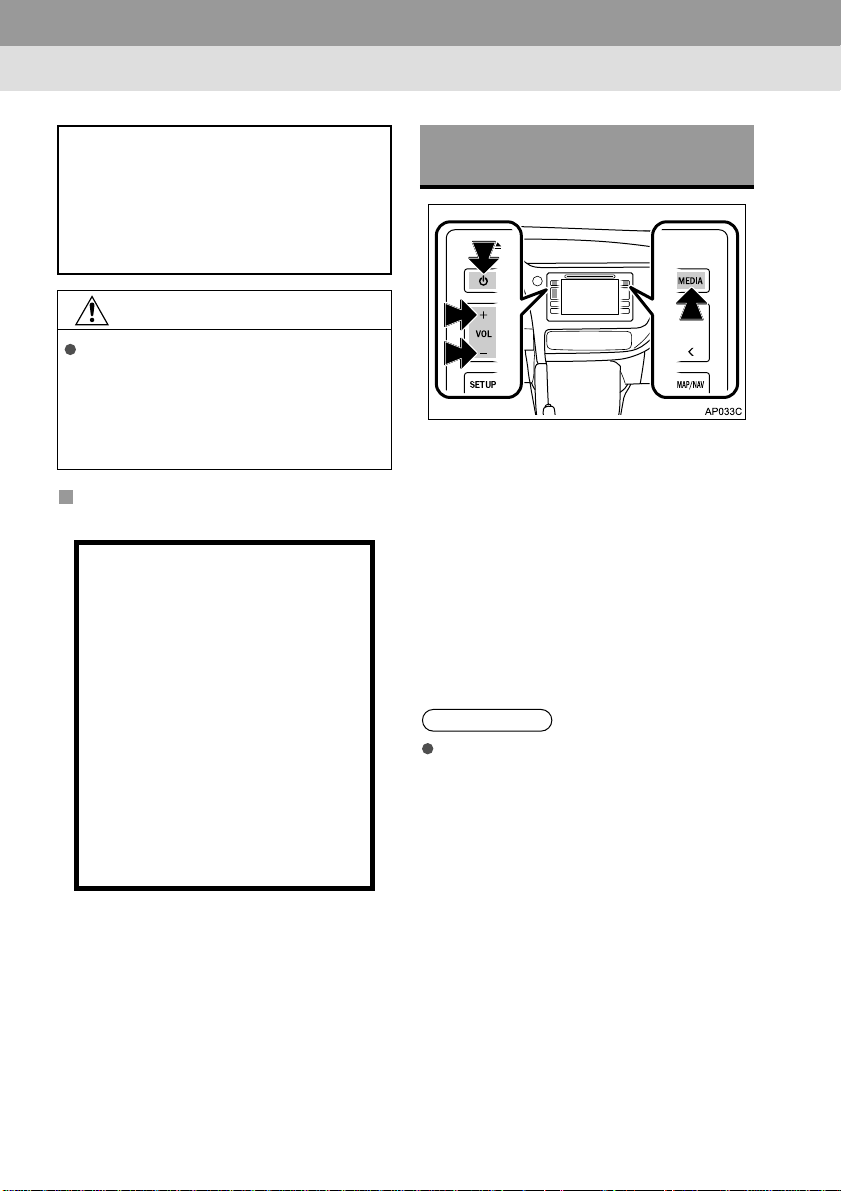
1. PODSTAWY OBS¸UGI SYSTEMU AUDIO
1. INFORMACJE PODSTAWOWE
Podane sà tu wybrane informacje ogólne na temat systemu audio. Niektóre
z nich dotyczà wybranych wersji urzàdzenia.
System audio jest aktywny, gdy w∏àczony jest system multimedialny.
UWAGA
W celu zapobiegania roz∏adowaniu si´
akumulatora nie nale˝y pozostawiaç
systemu audio w∏àczonego na d∏u˝ej ni˝
to konieczne, gdy silnik nie jest uruchomiony <hybrydowy uk∏ad nap´dowy jest
wy∏àczony>.
CERTYFIKAT
OSTRZE˚ENIE:
JEST TO URZÑDZENIE LASEROWE
KLASY 1. U˚YWANIE FUNKCJI,
DOKONYWANIE REGULACJI LUB
POST¢POWANIE NIEZGODNIE
Z PROCEDURAMI OPISANYMI
PONI˚EJ MO˚E DOPROWADZIå
DO EMISJI NIEBEZPIECZNEGO
PROMIENIOWANIA.
NIE NALE˚Y ZDEJMOWAå OBUDOWY URZÑDZENIA ANI NAPRAWIAå URZÑDZENIA WE W¸ASNYM
ZAKRESIE. NAPRAW¢ URZÑDZENIA NALE˚Y ZLECIå WYKWALIFIKOWANEMU SPECJALIÂCIE.
W¸ÑCZANIE I WY¸ÑCZANIE
SYSTEMU AUDIO
Przycisk zasilania: NaciÊni´cie przycisku
powoduje w∏àczanie i wy∏àczanie urzàdzenia.
System audio uruchamia si´ w ostatnio
u˝ywanym trybie. NaciÊni´cie i przytrzymanie przycisku spowoduje restart systemu
audio.
Przycisk „VOL”: NaciÊni´cie przycisku
„+” lub „-” powoduje zmian´ g∏oÊnoÊci.
Przycisk „MEDIA”: NaciÊni´cie przycisku
powoduje wyÊwietlenie przycisków ekranowych systemu audio.
INFORMACJA
Regulacja g∏oÊnoÊci podczas dzia∏ania
funkcji wyciszenia lub pauzy spowoduje
przerwanie dzia∏ania tych funkcji.
22
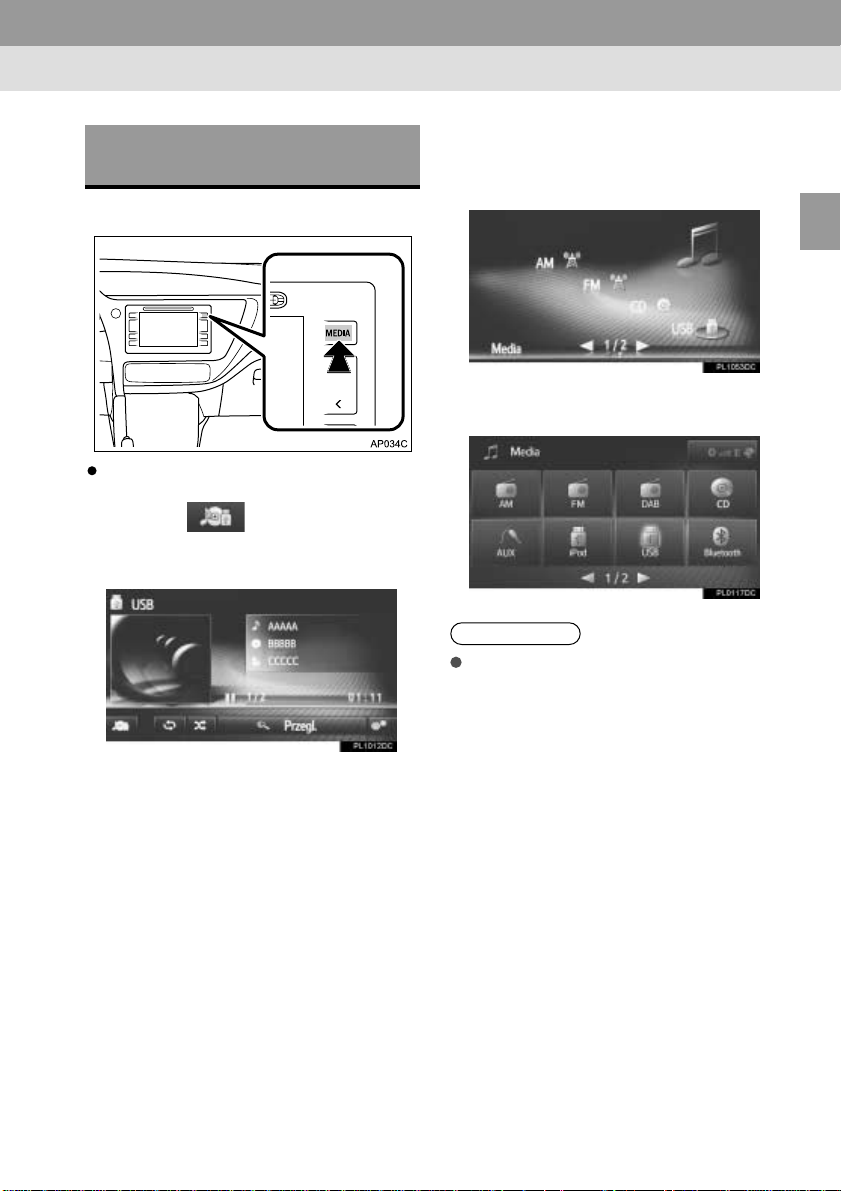
1. PODSTAWY OBS¸UGI SYSTEMU AUDIO
PRZE¸ÑCZANIE èRÓDE¸
DèWI¢KU
1 Nacisnàç przycisk „MEDIA”.
System audio zostanie w∏àczony w trybie,
w którym by∏ ostatnio u˝ywany.
2 Dotknàç lub nacisnàç przycisk
„MEDIA”, aby wyÊwietliç ekran wyboru
êród∏a dêwi´ku.
3 Dotknàç, aby wybraç ˝àdane êród∏o
dêwi´ku.
óToyota Touch 2
2
SYSTEM AUDIO
óToyota Touch 2 & Go
INFORMACJA
Przyciski niedost´pnych funkcji sà przyciemnione.
23
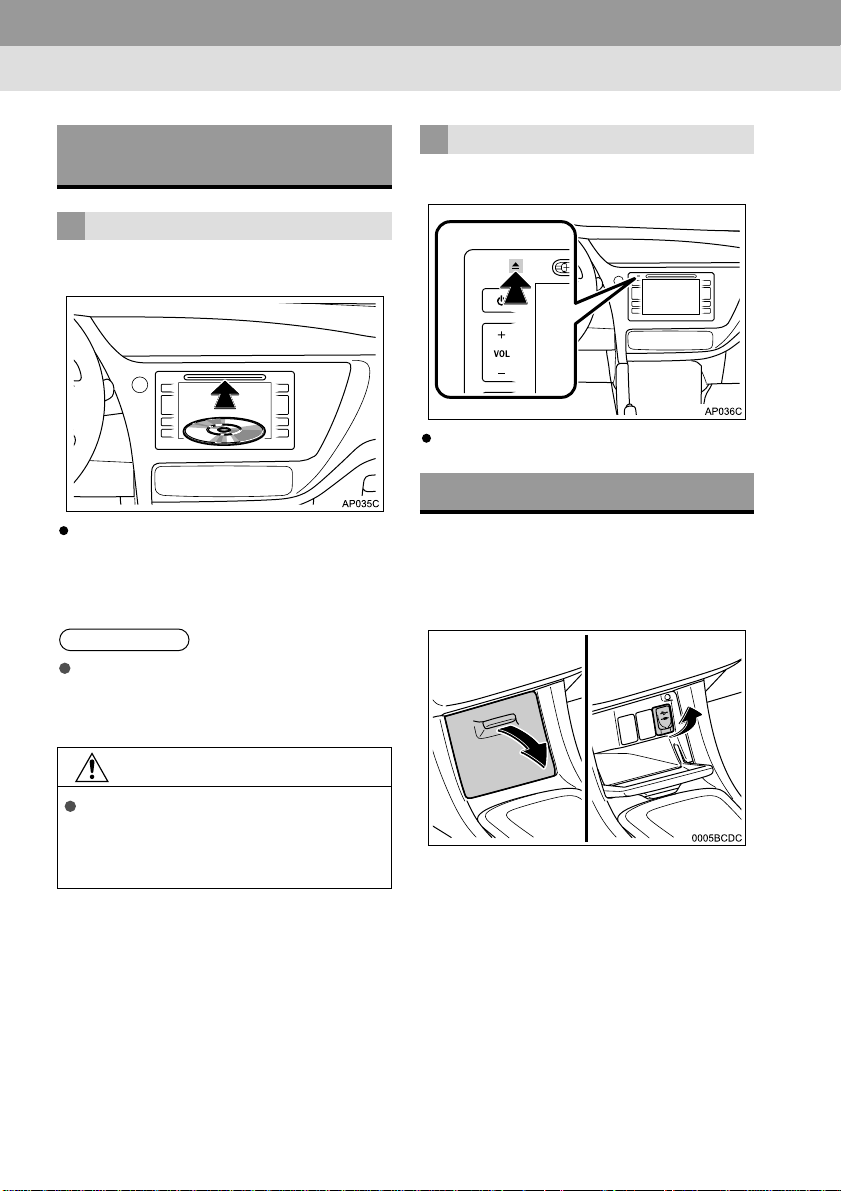
1. PODSTAWY OBS¸UGI SYSTEMU AUDIO
WK¸ADANIE I WYJMOWANIE
P¸YTY
WK¸ADANIE P¸YTY
1 W∏o˝yç p∏yt´ stronà z etykietà do góry.
Po prawid∏owym w∏o˝eniu p∏yty odtwarzacza rozpocznie si´ automatycznie od
pierwszej Êcie˝ki lub pierwszego pliku
z pierwszego katalogu na p∏ycie.
INFORMACJA
Je˝eli p∏yta zostanie w∏o˝ona stronà z etykietà do do∏u, na ekranie pojawi si´ komunikat „Wystàpi∏ b∏àd dysku.”.
WYJMOWANIE P¸YTY
1 Nacisnàç przycisk wyjmowania ê.
P∏yta zostanie wysuni´ta.
GNIAZDO USB/AUX
óTyp A
1 Otworzyç pokryw´ schowka w konsoli
Êrodkowej, a nast´pnie otworzyç os∏on´ gniazda USB/AUX.
UWAGA
Nie nale˝y próbowaç rozmontowywaç
lub oliwiç odtwarzacza. Nie wk∏adaç do
odtwarzacza niczego poza p∏ytami kompaktowymi.
24
2 Pod∏àczyç urzàdzenie.
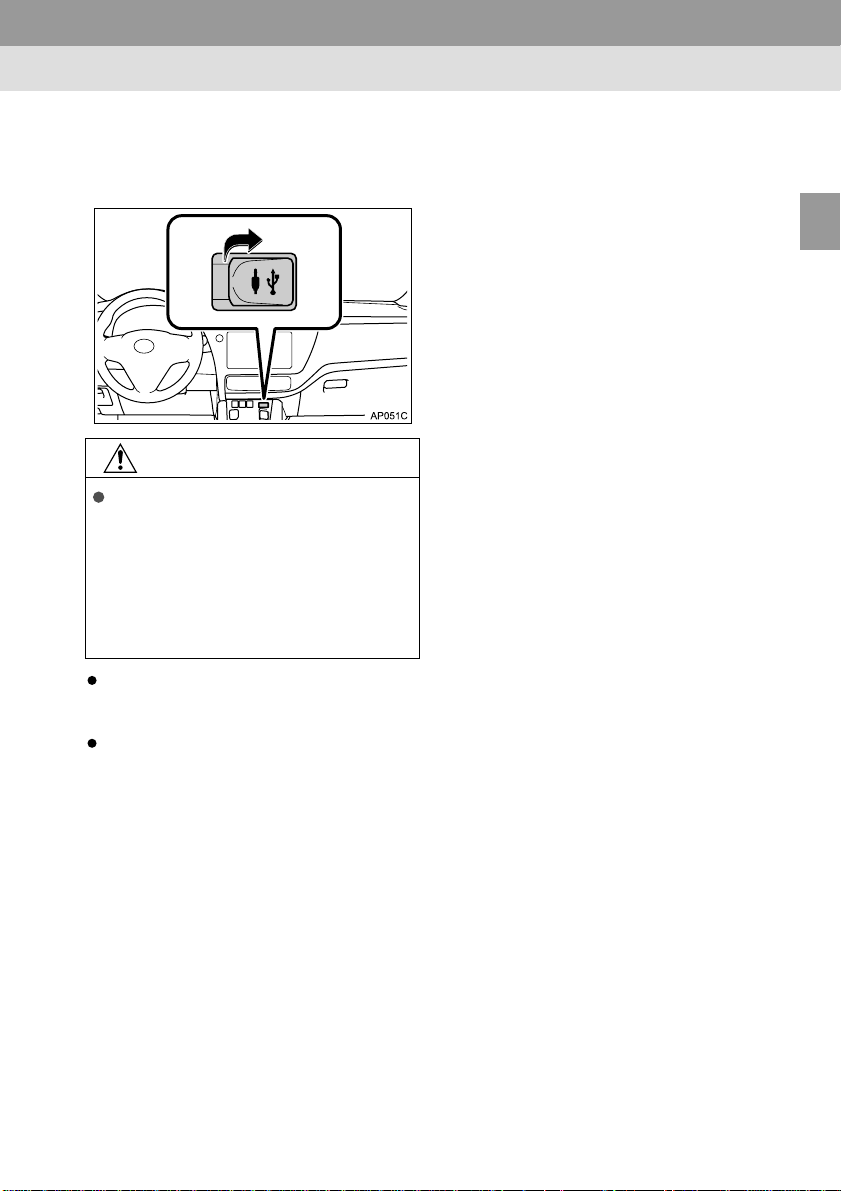
óTyp B
1 Otworzyç os∏on´ i pod∏àczyç urzàdzenie
do gniazda.
UWAGA
Typ A: W zale˝noÊci od wielkoÊci
i kszta∏tu pami´ci USB, która jest pod∏àczona do systemu audio, pokrywa
schowka w konsoli Êrodkowej mo˝e si´
nie domykaç. W takiej sytuacji nie nale˝y
zamykaç pokrywy na si∏´, poniewa˝ grozi
to uszkodzeniem pami´ci USB lub uszkodzeniem gniazda przy∏àczeniowego itp.
1. PODSTAWY OBS¸UGI SYSTEMU AUDIO
2
SYSTEM AUDIO
Je˝eli do gniazda pod∏àczony jest rozdzielacz USB, mo˝liwe jest pod∏àczenie dwóch
urzàdzeƒ w tym samym czasie.
Nawet je˝eli rozdzielacz USB ma wi´cej
ni˝ dwa gniazda, rozpoznane zostanà tylko dwa pierwsze pod∏àczone urzàdzenia.
25
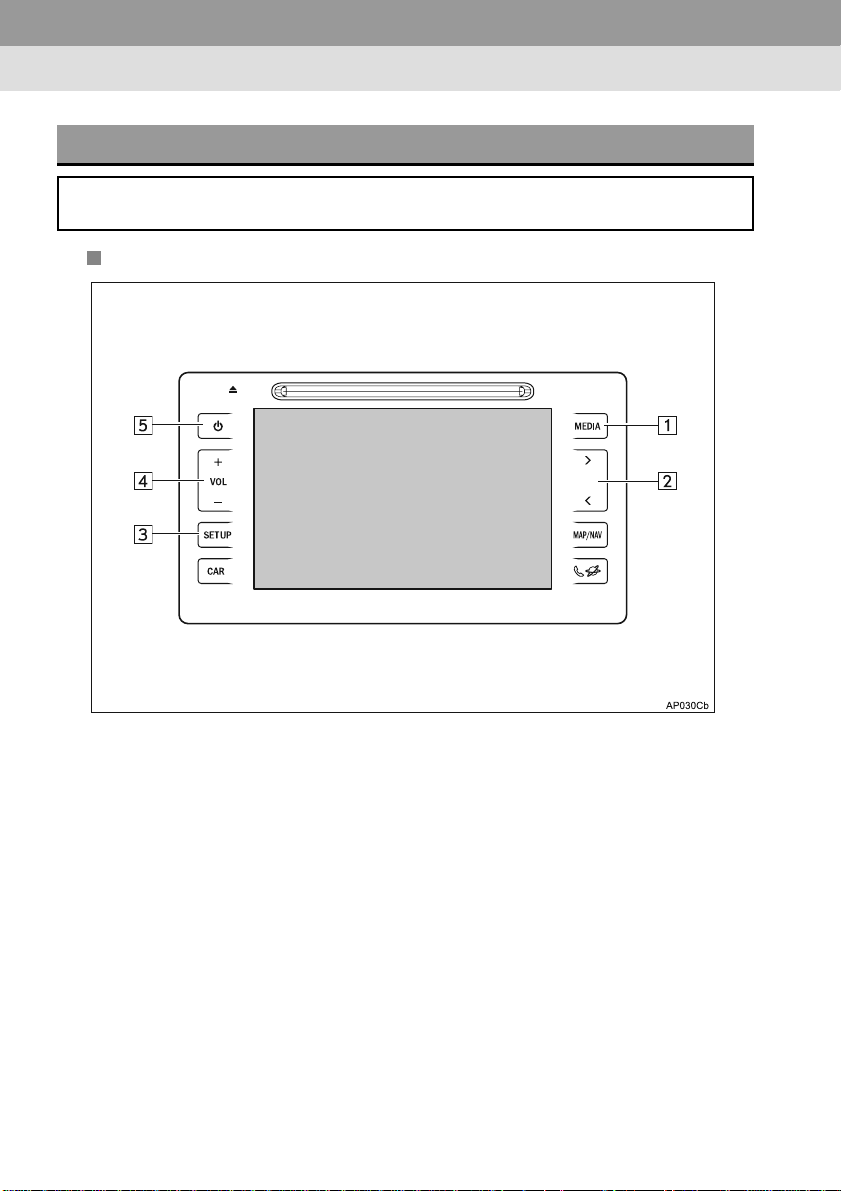
2. OBS¸UGA ODBIORNIKA RADIOWEGO
1. ODBIORNIK RADIOWY AM/FM/DAB*
PRZEGLÑD FUNKCJI
Dotknàç przycisku ekranowego „AM”, „FM” lub „DAB” na ekranie wyboru êróde∏
dêwi´ku. (
PANEL STEROWANIA
→
S. 23)
26
*: W niektórych wersjach
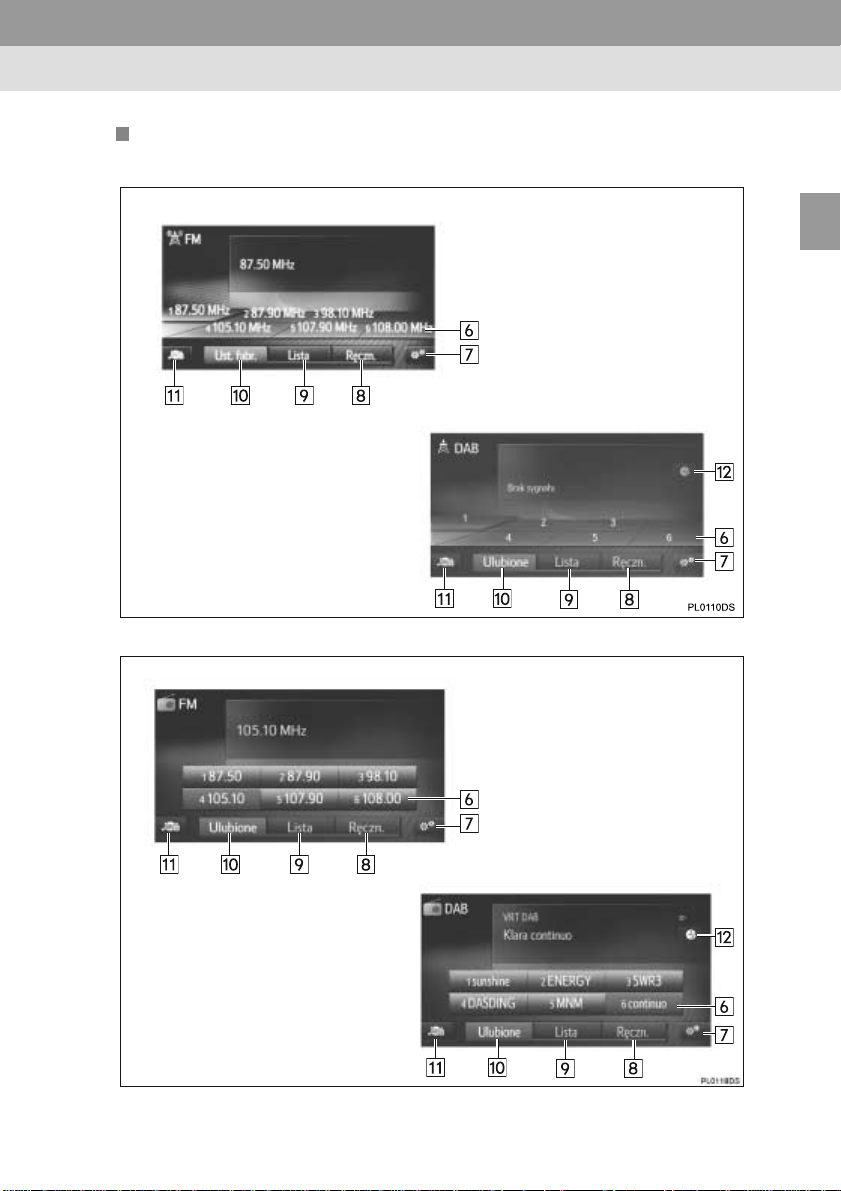
EKRAN OBS¸UGI
óToyota Touch 2
2. OBS¸UGA ODBIORNIKA RADIOWEGO
óAM/FM
óToyota Touch 2 & Go
óAM/FM
2
SYSTEM AUDIO
óDAB
óDAB
27
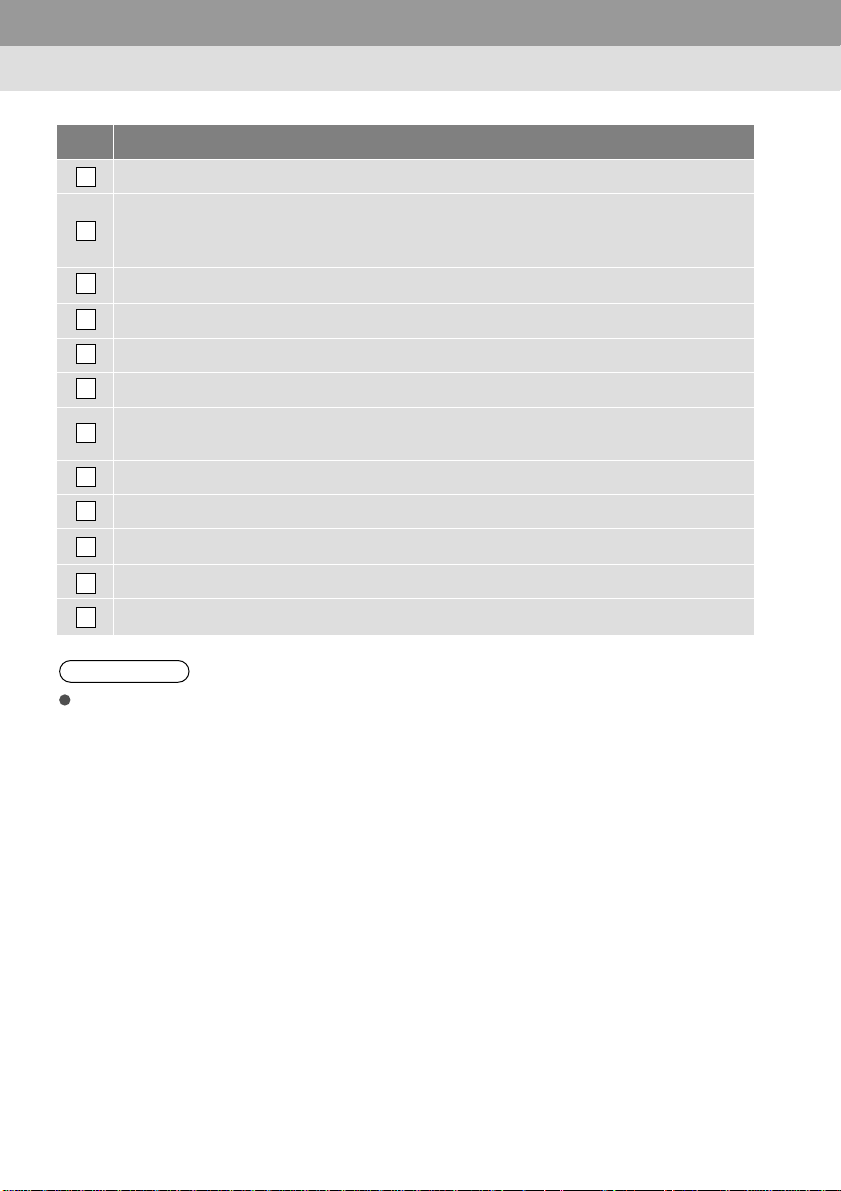
2. OBS¸UGA ODBIORNIKA RADIOWEGO
Nr Funkcja
Nacisnàç, aby wyÊwietliç ekran wyboru êród∏a dêwi´ku.
1
• Ekran zaprogramowanych stacji: Nacisnàç przycisk, aby wybraç zaprogramowanà stacj´.
• Ekran listy stacji: Nacisnàç przycisk, aby przewijaç list´ w gór´ lub w dó∏.
2
• Ekran strojenia r´cznego: Nacisnàç i przytrzymaç przycisk, aby wyszukaç ˝àdanà stacj´.
Nacisnàç przycisk, aby zmieniç ustawienia dêwi´ku. (→S. 148)
3
Nacisnàç przycisk „+” lub „-”, aby wyregulowaç g∏oÊnoÊç.
4
Nacisnàç przycisk, aby w∏àczyç lub wy∏àczyç system audio.
5
Dotknàç przycisku ekranowego, aby prze∏àczyç na wskazanà zaprogramowanà stacj´.
6
Dotknàç przycisku ekranowego, aby wyÊwietliç ekran opcji odbiornika radiowego.
7
(FM/DAB)
Dotknàç przycisku ekranowego, aby wyÊwietliç ekran strojenia r´cznego.
8
Dotknàç przycisku ekranowego, aby wyÊwietliç ekran listy stacji. (FM/DAB)
9
Dotknàç przycisku ekranowego, aby wyÊwietliç ekran zaprogramowanych stacji.
10
Dotknàç przycisku ekranowego, aby wyÊwietliç ekran wyboru êród∏a dêwi´ku.
11
Dotknàç, aby wyÊwietliç ekran funkcji przesuni´cia czasu.
12
INFORMACJA
Odbiornik radiowy automatycznie prze∏àcza si´ na odbiór stereofoniczny, gdy transmisja
stereofoniczna jest dost´pna.
28
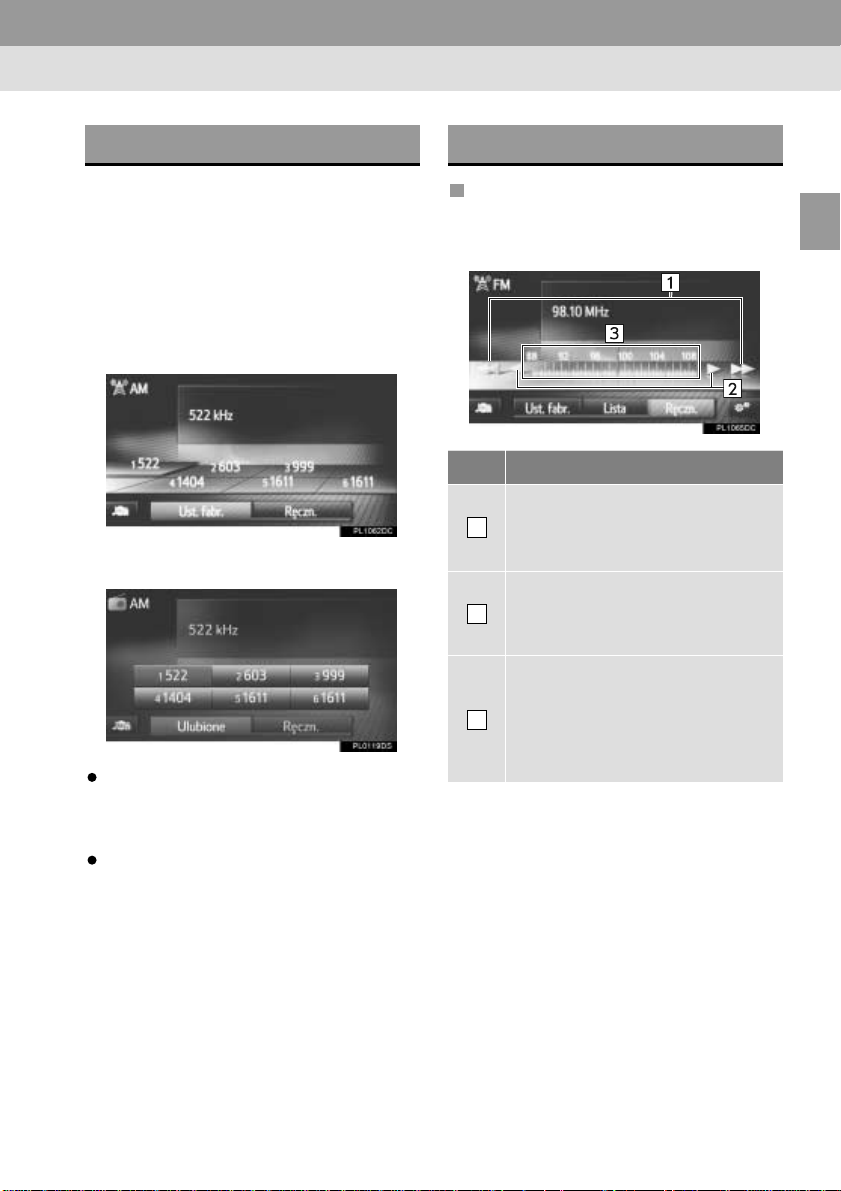
2. OBS¸UGA ODBIORNIKA RADIOWEGO
PROGRAMOWANIE STACJI
1 Dotknàç „Ulubione”.
2 Dostroiç odbiornik do ˝àdanej stacji.
3 Dotknàç jednego z przycisków nume-
rycznych na ekranie (1–6) i przytrzymaç
go tak d∏ugo, a˝ rozlegnie si´ sygna∏
akustyczny.
ó Toyota Touch 2
óToyota Touch 2 & Go
Na przycisku ekranowym pojawi si´ odpowiednia wartoÊç cz´stotliwoÊci roboczej
(AM/FM) lub nazwa odbieranej stacji
(FM/DAB).
W celu zmiany zaprogramowanej stacji na
innà nale˝y post´powaç wed∏ug powy˝szej procedury.
STROJENIE R¢CZNE
AM/FM
1 Dotknàç „R´czn.”.
2 Dostroiç odbiornik do ˝àdanej stacji.
Nr Funkcja
• Dotknàç, aby wyszukaç kolejnà lub
poprzednià stacj´.
1
• Dotknàç i przytrzymaç, aby wyszukiwaç stacj´ ciàgle.
• Dotknàç, aby prze∏àczyç cz´stotliwoÊç na wy˝szà lub ni˝szà.
2
• Dotknàç i przytrzymaç, aby wyszukiwaç cz´stotliwoÊç ciàgle.
Mo˝liwe jest przeciàgni´cie znacznika cz´stotliwoÊci za pomocà palca.
Przemieszczenie znacznika jest
3
równie˝ mo˝liwe poprzez jednokrotne dotkni´cie miejsca o ˝àdanej
cz´stotliwoÊci.
2
SYSTEM AUDIO
29
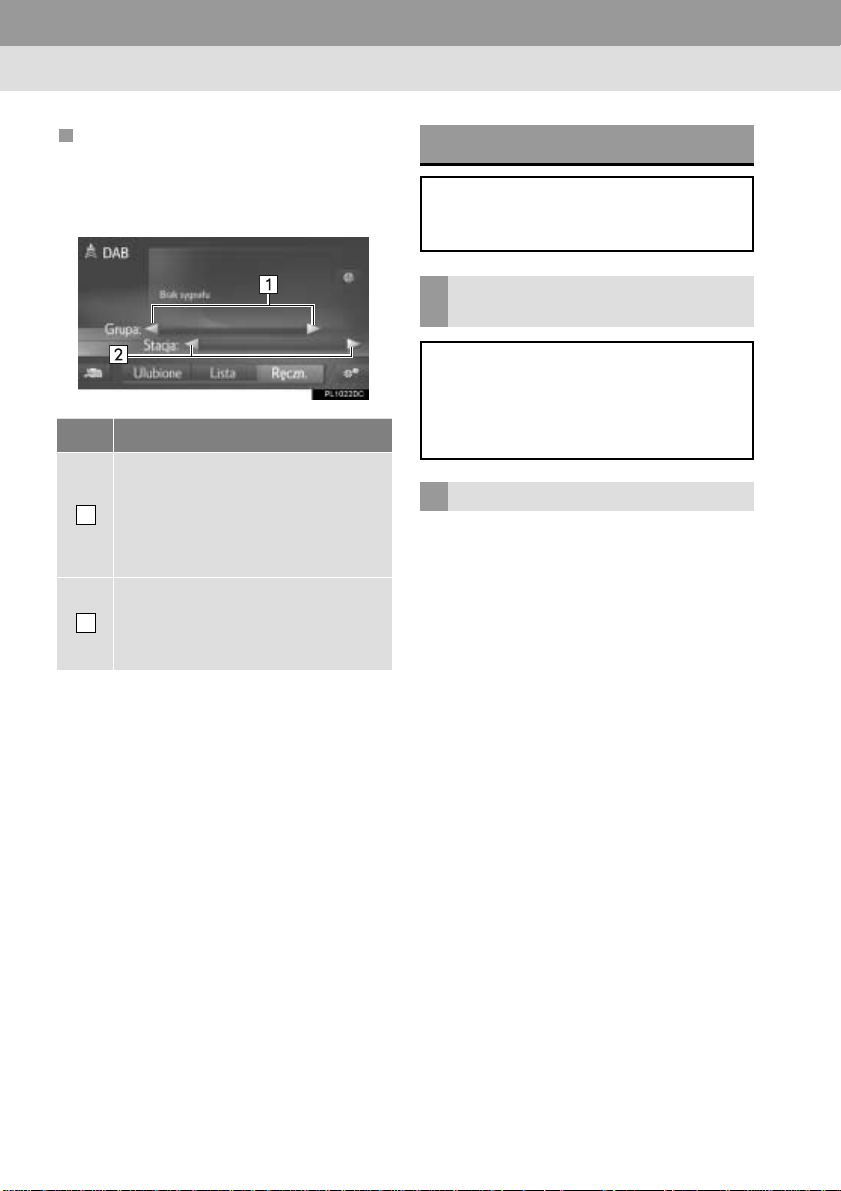
2. OBS¸UGA ODBIORNIKA RADIOWEGO
DAB
1 Dotknàç „R´czn.”.
2 Dostroiç odbiornik do ˝àdanej grupy
lub serwisu.
Nr Funkcja
• Dotknàç, aby wyszukaç kolejnà lub
poprzednià grup´.
• Dotknàç i przytrzymaç, aby wyszu-
1
kiwaç ciàgle. Gdy przycisk zostanie
zwolniony, wybrana zostanie najbli˝sza dost´pna stacja.
Dotknàç, aby ustawiç dost´pny serwis.
óToyota Touch 2
2
Dotknàç i przytrzymaç, aby ustawiç
dost´pny serwis co ka˝dà sekund´.
RDS (RADIO DATA SYSTEM)
W zale˝noÊci od dost´pnoÊci infrastruktury RDS funkcja RDS mo˝e byç niedost´pna.
CZ¢STOTLIWOÂCI
ALTERNATYWNE (FUNKCJA AF)
Gdy warunki odbioru na aktualnie nastawionej cz´stotliwoÊci ulegnà pogorszeniu,
zostanie automatycznie wyszukana alternatywna cz´stotliwoÊç, zapewniajàca dobrà jakoÊç odbioru danej rozg∏oÊni.
REGIONALIZACJA
Tryb OFF (wy∏àczony): Umo˝liwia auto-
matyczne prze∏àczanie na zapewniajàcà
dobrà jakoÊç odbioru danego programu
cz´stotliwoÊç w obr´bie ca∏ej sieci RDS.
Umo˝liwia to s∏uchanie tej samej rozg∏oÊni
radiowej podczas dalekich podró˝y.
Tryb ON (w∏àczony): Prze∏àczanie cz´stotliwoÊci nast´puje w obr´bie jednej sieci
lokalnej.
30
